Page 1
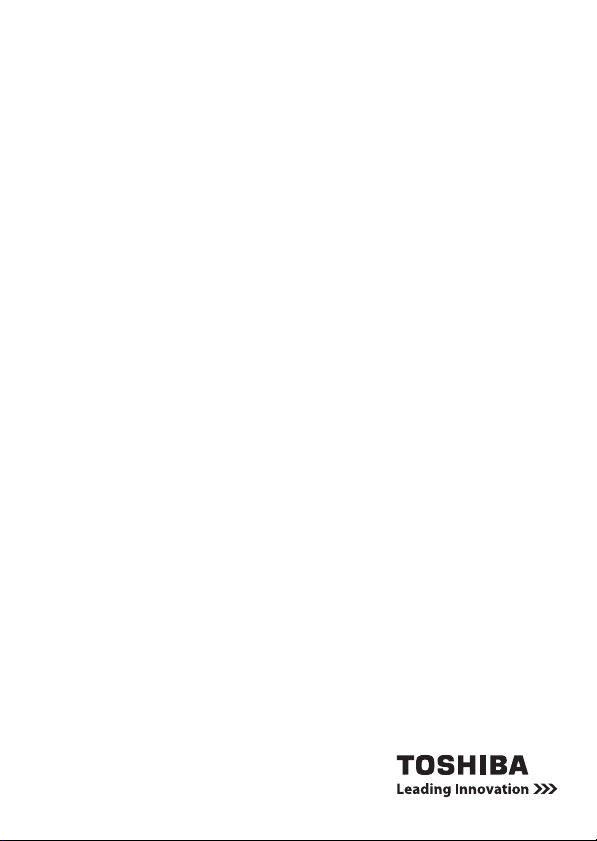
Manual del usuario
CAMILEO SX500
CZ
DE
DK
ES
FI
FR
GR
HR
HU
IT
NL
NO
PL
PT
RS
RU
SE
SK
SL
TR
AR
Page 2
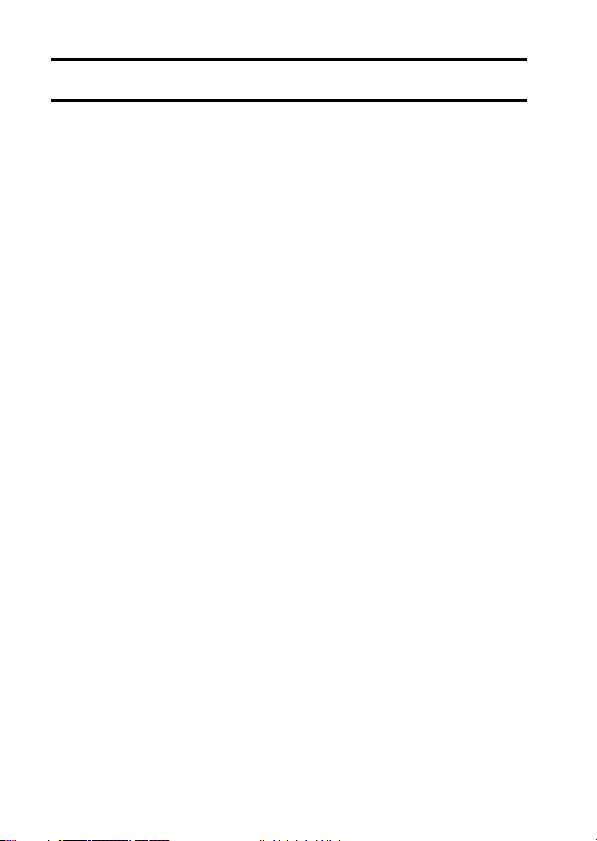
INTRODUCCIÓN
Bienvenido y gracias por elegir un producto TOSHIBA.
Para su comodidad, su producto TOSHIBA incluye dos guías:
a) Guía de inicio rápido y
b) este completo Manual del usuario en formato PDF.
Lea atentamente estas instrucciones antes de utilizar la videocámara.
Guarde este Manual en un lugar seguro para futuras consultas.
Símbolos utilizados en este manual
CONSEJO Instrucciones adicionales o puntos especiales que conviene
PRECAUCIÓN Cuestiones que requieren especial atención.
(página xx) Consulte la página indicada para obtener información
aclarar.
detallada.
ES i Manual del usuario
Page 3
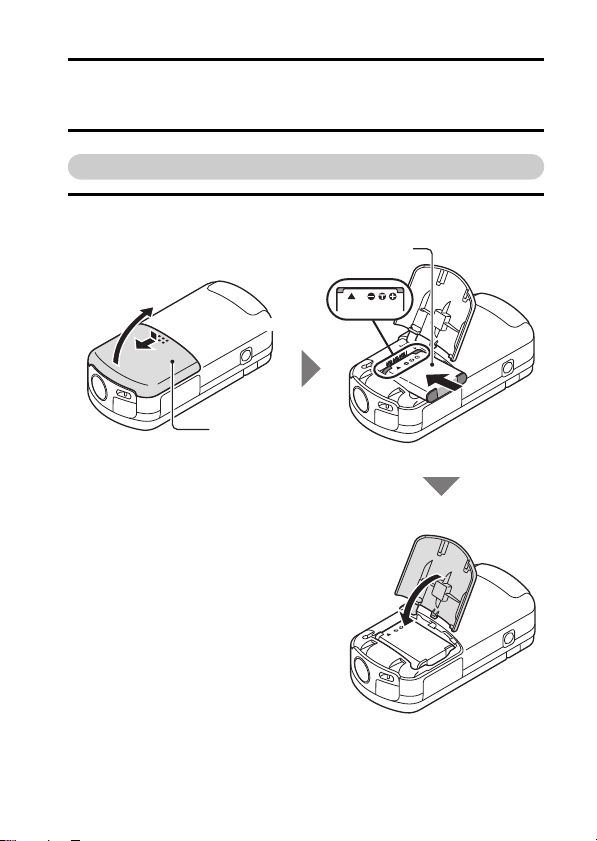
CAPTURAR IMÁGENES,
2 Abra
3 Inserte la batería.
4 Cierre la tapa del compartimiento de la batería.
Tapa de l
compartimiento
de la batería
1 Empuje hacia afuera
REPRODUCIR Y GUARDAR
Preparación de la videocámara
1 Inserte la batería.
Manual del usuario ii ES
Page 4
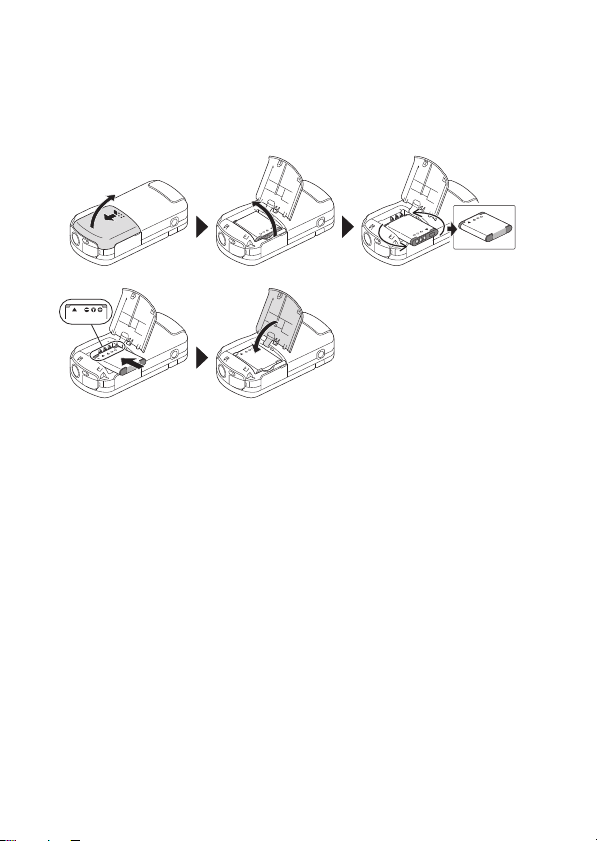
Acerca de la batería
La batería se encuentra en el interior de la videocámara. Cuando se envía
desde fábrica, la batería se coloca al revés para evitar que haya flujo de
corriente. Antes de utilizarla, introduzca la batería correctamente como se
muestra en la ilustración.
ES iii Manual del usuario
Page 5
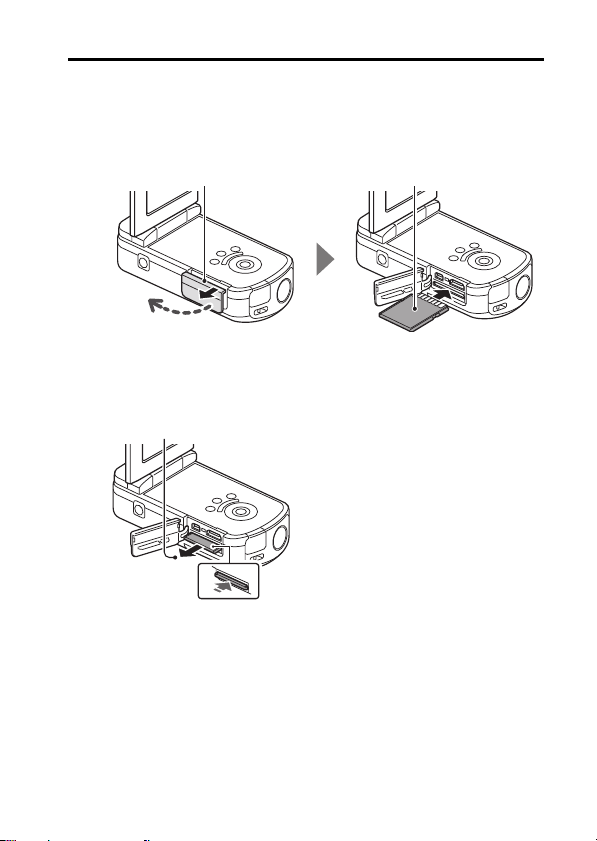
2 Inserte la tarjeta de memoria SD.
1
Abra la tapa de la ranura de la tarjeta.
2 Inserte la tarjeta.
3 Cierre la tapa de la ranura
de la tarjeta.
2 Extráigala.
1 Presione la tarjeta hacia adentro.
h La videocámara no se suministra con una tarjeta de memoria SD.
Compre una tarjeta de memoria.
h En este manual, se utiliza el término “tarjeta” para hacer referencia a
la tarjeta de memoria SD.
<Al extraer la tarjeta...>
Manual del usuario iv ES
Page 6
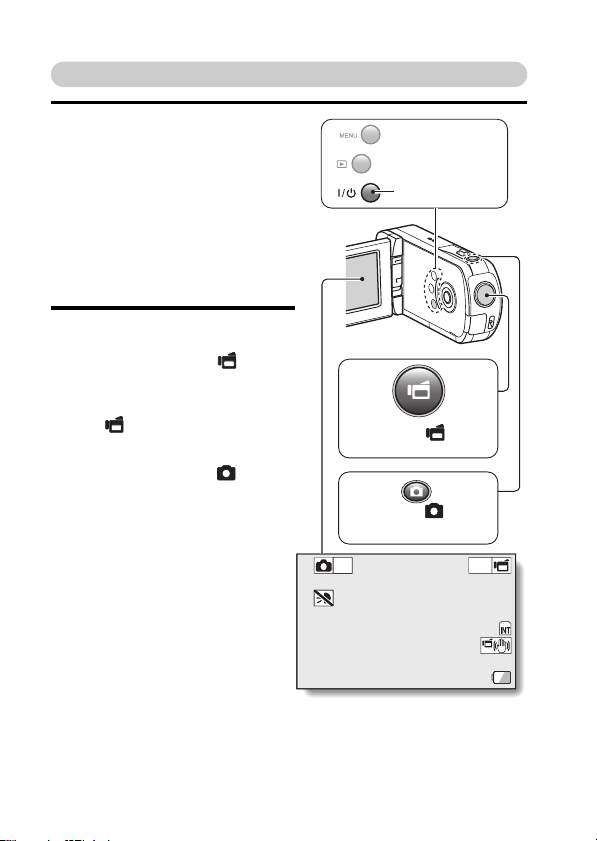
Toma de fotografías
Botón [ ]
(Botón de grabación de vídeo)
Botón [ ]
(Botón de toma de
fotografías)
Botón de
alimentación
1 Presione el botón de
alimentación d urante al menos
un segundo para encender la
videocámara.
h Si aparece la pantalla de
ajuste de la fecha y la hora,
presione dos veces el botón
MENU para cancelarla.
Para saber cómo ajustar la
fecha y la hora, consulte
página 19.
2 Grabación.
Para grabar un videoclip:
h Presione el botón [ ] para
empezar a grabar un
videoclip.
h Vuelva a presionar el botón
[ ] para finalizar la
grabación.
Para tomar una fotografía:
h Presione el botón [ ].
h La videocámara toma una
fotografía.
ES v Manual del usuario
10M-S
Full-HD
15 000:00:17
Page 7
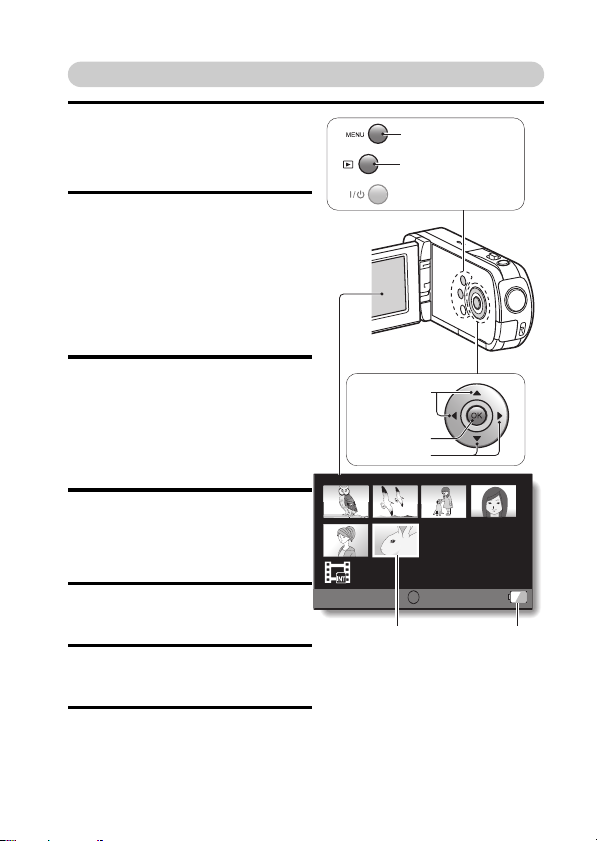
Reproducción
Botón MENU
Indicador de nivel
de carga de la
batería
Marco naranja
Botón de
reproducción [=]
Teclas de
flecha
Teclas de
flecha
Botón OK
1
Presione
el botón de
reproducción [=].
h Para mostrar cambios en la
pantalla de reproducción.
2 Seleccione la imagen que
desea reproducir.
h Utilice las teclas de flecha
para desplazar el marco
naranja hasta la imagen que
desea reproducir.
h La información de la imagen
enmarcada aparece en la
parte inferior de la pantalla.
3 Presione el botón OK.
<Para volver al modo de
grabación>
h Presione el botón de
reproducción [=].
Borrado de archivos
1 En la pantalla del paso 2,
desplace el marco naranja al
archivo que desea borrar y
presione el botón MENU.
2
Seleccione “BORRAR”
presione el botón OK.
2010.12.24 18:41 100-0006
SD
6.5MB 00:00:05
y
Full-HD
OK
OK
3 Seleccione “BORRAR UNA” y
presione el botón OK.
4
Seleccione “BORRAR”
presione el botón OK.
h Si presiona [G] o [H], aparecerá la pantalla para borrar un archivo
diferente.
Manual del usuario vi ES
y
Page 8

5 Cuando finalice el borrado de archivos, presione el botón MENU.
h Si presiona tres veces el botón MENU, volverá a la pantalla del paso
2.
Cuando termine de usar la videocámara...
Presione el botón de
apagar la videocámara.
alimentación
durante al menos un segundo para
ES vii Manual del usuario
Page 9
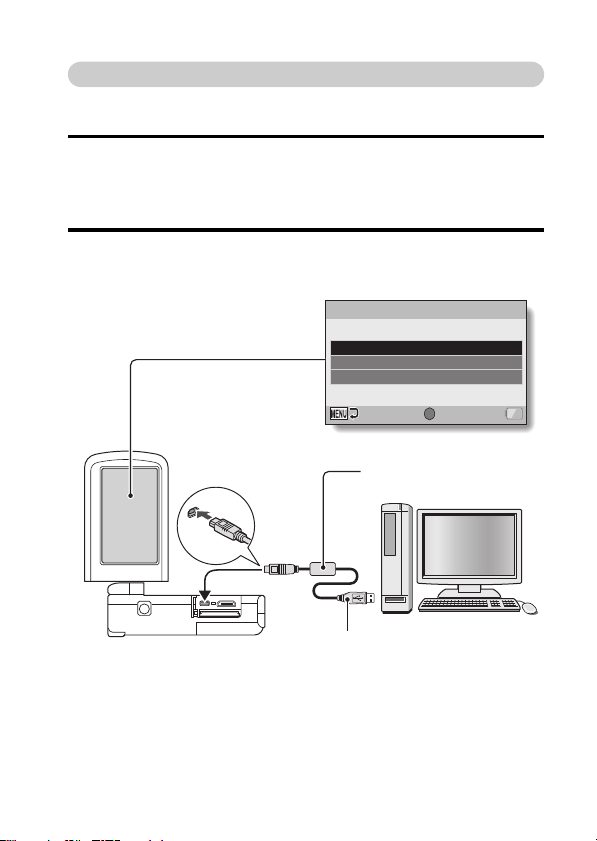
Copie los datos de la videocámara en el ordenador
Al terminal USB/AV
Cable de interfaz USB
dedicado suministrado
Al conector USB
Conecte la videocámara a un ordenador y copie los datos deseados en el
ordenador.
1 Encienda el ordenador y utilice el cable de interfaz USB dedicado
para conectar la videocámara al ordenador.
h Conecte el cable situado entre el terminal USB/AV de la videocámara
y el conector USB del ordenador.
2 Encienda la videocámara (página 16).
h La pantalla de conexión USB aparece en la pantalla de la
videocámara.
USB CONNECTION
COMPUTER
PRINTER
CANCEL
OK
OKCANCEL
Manual del usuario viii ES
Page 10
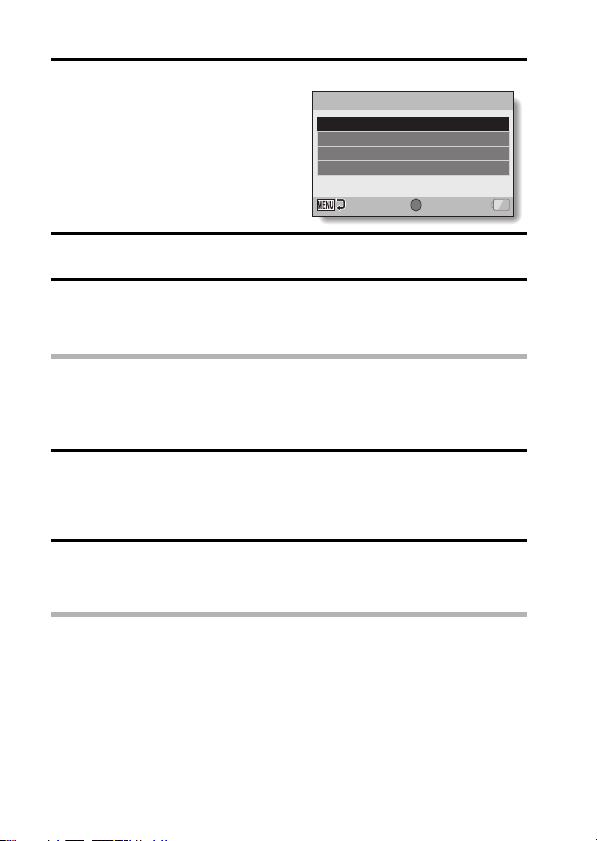
3 Seleccione “ORDENADOR” y presione el botón OK.
h Aparece la pantalla de selección
del modo de conexión al
ordenador.
USB CONNECTION
You Tube
CARD READER
MTP
CANCEL
OK
OK
4 Seleccione “LECTOR DE TARJETAS” y presione el botón OK.
5 Copie los datos de la videocámara en el ordenador.
Desmontaje de la videocámara
PRECAUCIÓN
i Para desconectar la videocámara, cerciórese de seguir el procedimiento
indicado a continuación. Si no siguiese este procedimiento, podría
producirse un fallo en el funcionamiento de su ordenador o corromperse
los archivos de la videocámara.
1 Haga clic con el botón izquierdo en el icono para extracción segura
de hardware de la bandeja de tareas.
h Aparece una lista que muestra los dispositivos conectados al
conector USB del ordenador.
2 Haga clic con el botón izquierdo en la unidad de la videocámara (E:).
h Ya puede desconectar la videocámara.
Es posible que el nombre de la unidad (E:) sea distinto en su ordenador.
h
CONSEJO
Acerca del software de aplicación
En lo que respecta al software de aplicación, se incluye el siguiente software en
el DVD-ROM suministrado.
i ArcSoft MediaImpression 2
Vea películas y organice archivos.
Una vez instalada la aplicación, y cuando la videocámara se conecte al ordenador
en el modo YouTube, la videocámara podrá realizar la carga en YouTube.
i Versión de prueba de MAGIX Movie Edit Pro 15 Plus
Para la edición de películas. Versión de prueba de 30 días.
ES ix Manual del usuario
Page 11
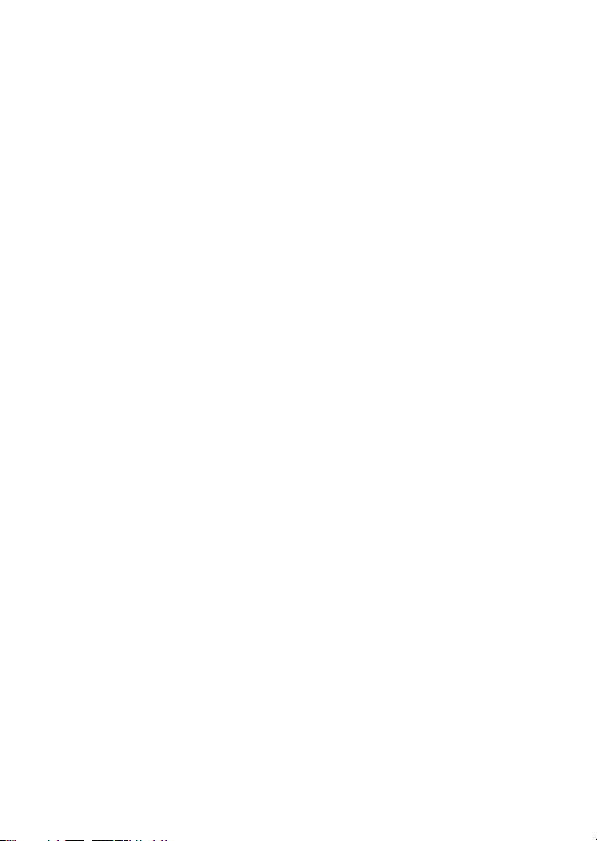
Page 12

CONTENIDO
INTRODUCCIÓN .................................................................................... i
COMPROBACIÓN DE LOS ACCESORIOS SUMINISTRADOS ........... 3
Acerca del enchufe de alimentación ............................................... 5
INSTRUCCIONES DE SEGURIDAD ..................................................... 6
ACERCA DE LA TARJETA .................................................................... 7
Tarjetas multimedia compatibles con esta videocámara ................ 7
Significado de “tarjeta” en este manual .......................................... 7
CONFIGURACIÓN
NOMBRES DE COMPONENTES .......................................................... 8
INSTALACIÓN DE LA TARJETA ......................................................... 10
CARGA DE LA BATERÍA .................................................................... 12
Acerca de la recarga ..................................................................... 15
Acerca del icono de alerta de temperatura \ ........................... 15
ENCENDIDO Y APAGADO DE LA VIDEOCÁMARA .......................... 16
Encendido de la videocámara ...................................................... 16
Apagado de la videocámara ......................................................... 16
Encendido de la videocámara cuando el modo de ahorro
de energía (reposo) está activado ................................................ 17
AJUSTE DE FECHA Y HORA ............................................................. 19
CAMBIO ENTRE EL MODO DE GRABACIÓN Y EL DE
REPRODUCCIÓN ........................................................................... 22
ACCESO A LA PANTALLA DE MENÚ ................................................ 23
TOMA DE FOTOGRAFÍAS
GRABACIÓN DE VIDEOCLIPS ........................................................... 26
TOMA DE FOTOGRAFÍAS DE UNA EN UNA ..................................... 27
TOMA DE FOTOGRAFÍAS DURANTE LA GRABACIÓN DE UN
VIDEOCLIP ...................................................................................... 29
FOTOGRAFÍA MACRO (ZOOM) ......................................................... 31
REPRODUCCIÓN
REPRODUCCIÓN DE VIDEOCLIPS Y FOTOGRAFÍAS ..................... 32
Cómo guardar un cuadro de un videoclip como
una fotografía ................................................................................ 34
ES 1 Manual del usuario
Page 13
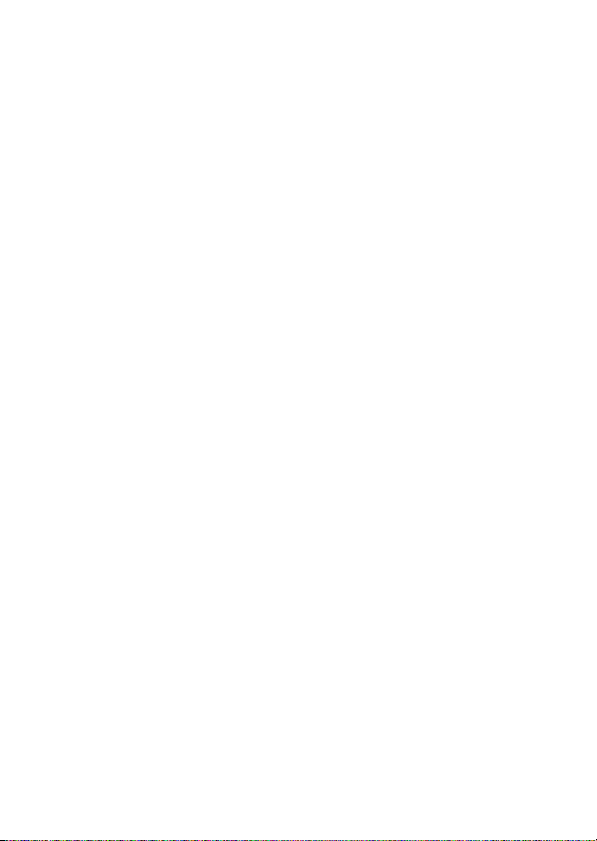
CONEXIÓN A UN TELEVISOR
CONEXIÓN A UN TELEVISOR ............................................................35
Conexión a un terminal de entrada de vídeo ................................36
Conexión al terminal HDMI ...........................................................36
REPRODUCCIÓN EN UN TELEVISOR ...............................................37
APÉNDICES
PREGUNTAS FRECUENTES ..............................................................38
PERSPECTIVA GENERAL DE LA PANTALLA DE MENÚS ................44
Menú de grabación ........................................................................44
Menú de reproducción ...................................................................50
Menú de opciones .........................................................................52
ESPECIFICACIONES ...........................................................................56
Videocámara .................................................................................56
Acerca del indicador múltiple ........................................................57
Otros ..............................................................................................58
SOPORTE TOSHIBA ...........................................................................59
INFORMACIÓN DE REGULACIÓN .....................................................60
INFORMACIÓN ADICIONAL ................................................................63
Manual del usuario 2 ES
Page 14
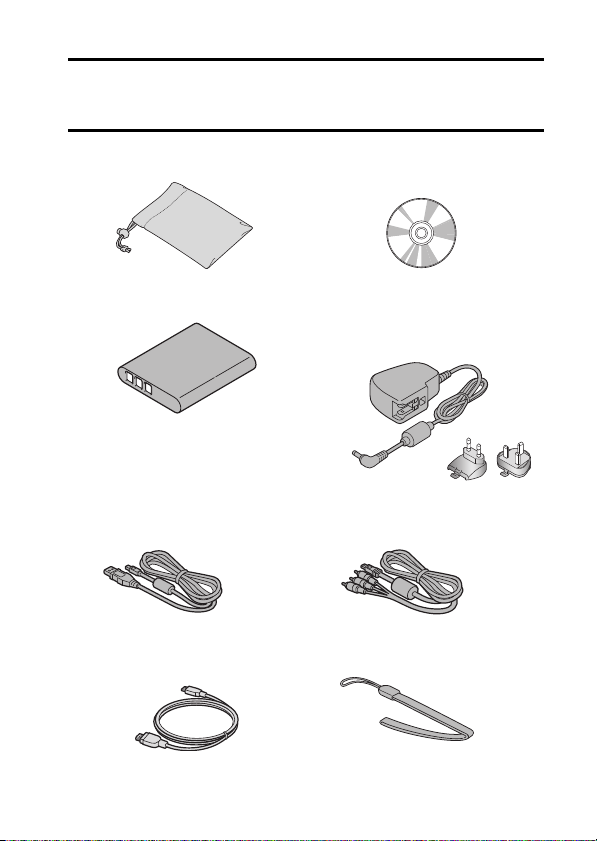
COMPROBACIÓN DE LOS ACCESORIOS SUMINISTRADOS
i Funda: 1 i DVD de software + Manual del
i Batería de ión de litio: 1 i Adaptador de CA y enchufes
i Cable de interfaz USB
dedicado (página viii): 1
i Cable mini HDMI: 1 i Correa de mano: 1
usuario (DVD-ROM): 1
de alimentación
(página 13): 1
i Cable de interfaz AV dedicado
(página 36): 1
ES 3 Manual del usuario
Page 15
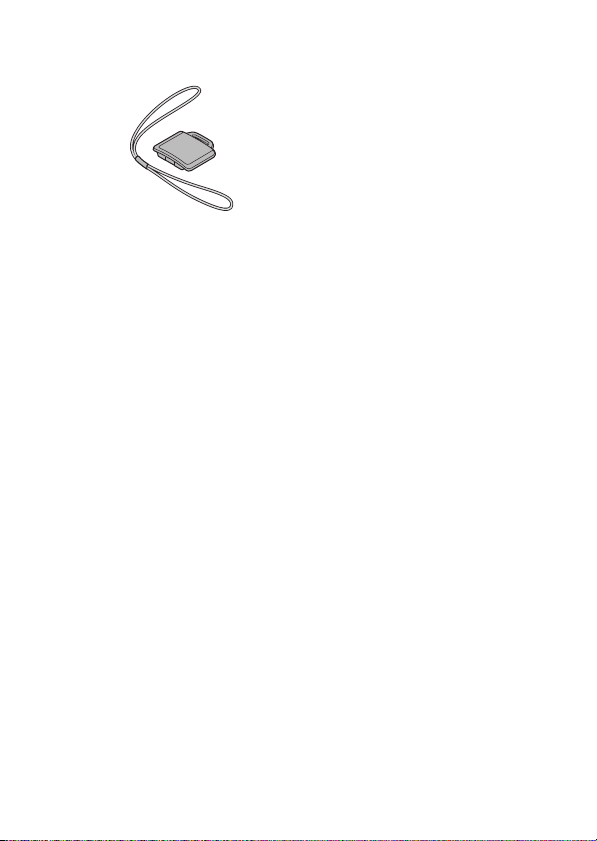
i Tapa del objetivo: 1 i Guía de inicio rápido
i Folleto de garantía
Manual del usuario 4 ES
Page 16
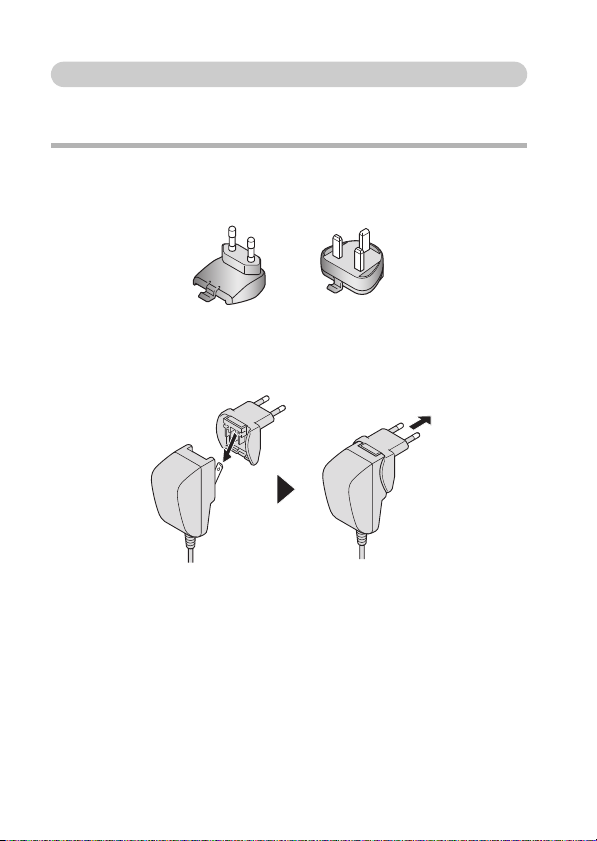
Acerca del enchufe de alimentación
Con el adaptador de CA se suministra un enchufe de alimentación adecuado
para el país de destino.
PRECAUCIÓN
No utilice un adaptador de CA/CC distinto al suministrado con el
dispositivo; de lo contrario, podría dañarse.
k Modo de colocación
ES 5 Manual del usuario
Page 17
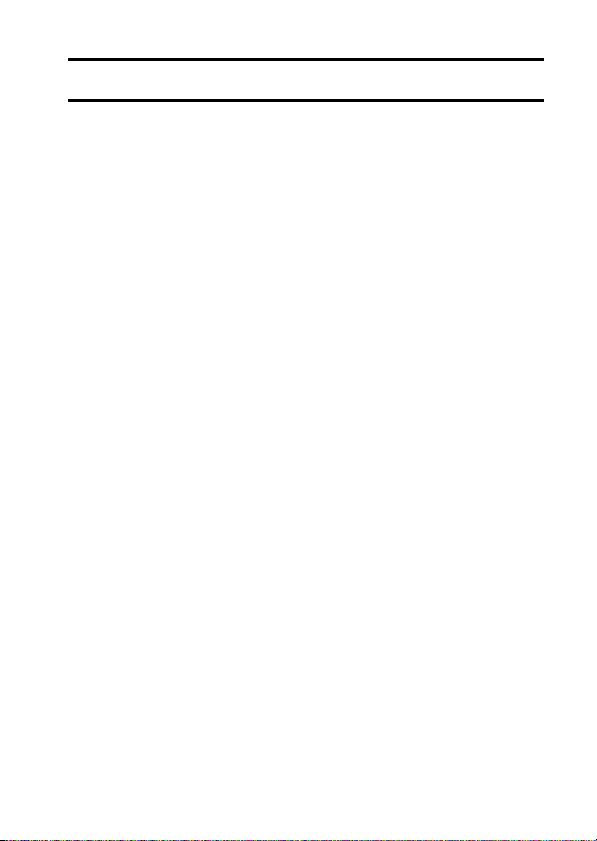
INSTRUCCIONES DE SEGURIDAD
1. No deje caer, agujeree ni desmonte la videocámara; de lo contrario, se
anulará la garantía.
2. No exponga la videocámara al agua y asegúrese de usarla siempre con
las manos secas.
3. No exponga la videocámara a altas temperaturas ni la deje expuesta a la
luz directa del sol. Podría dañar la videocámara.
4. Utilice la videocámara con cuidado. Evite presionar con fuerza sobre la
carcasa de la videocámara.
5. Por su propia seguridad, evite usar la videocámara en caso de tormenta o
relámpagos.
6. No utilice baterías de distintas características. Podría dañar seriamente la
videocámara.
7. Si no utiliza la videocámara durante un período prolongado de tiempo,
extraiga la batería para evitar que se deteriore y afecte al buen
funcionamiento de la videocámara.
8. Extraiga la batería en caso de que pierda líquido o se deforme.
9. Utilice únicamente los accesorios que suministre el fabricante.
10. Mantenga la videocámara fuera del alcance de los niños.
PRECAUCIÓN
11. Existe riesgo de explosión si se sustituye la batería por un modelo
inadecuado.
12. El reciclaje de baterías usadas debe efectuarse conforme a las
instrucciones.
Manual del usuario 6 ES
Page 18
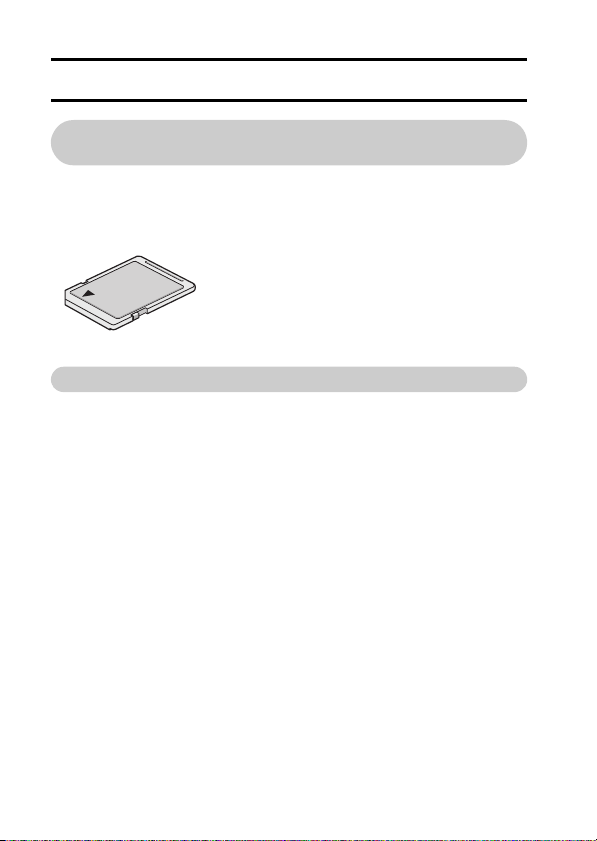
ACERCA DE LA TARJETA
Tarjetas multimedia compatibles con esta videocámara
El tipo de tarjeta que se puede insertar y usar con esta videocámara es:
i Tarjeta de memoria SD
i Tarjeta de memoria SDHC
i Tarjeta de memoria SDXC
Significado de “tarjeta” en este manual
i En este manual, se hace referencia a las tarjetas de memoria SD, SDHC y
SDXC que se pueden utilizar con esta videocámara como “tarjeta”.
ES 7 Manual del usuario
Page 19
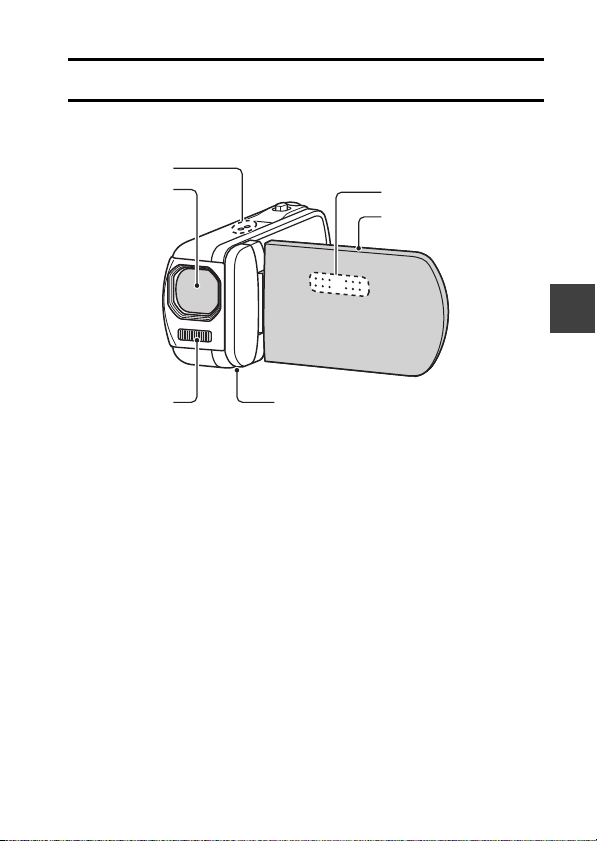
CONFIGURACIÓN
Objetivo
Unidad de pantalla
* La rosca de montaje de trípode está
en la parte inferior.
Altavoz
Unidad de
luz LED
Micrófono estéreo
CONFIGURACIÓN
NOMBRES DE COMPONENTES
Vista frontal
CONFIGURACIÓN
Manual del usuario 8 ES
Page 20
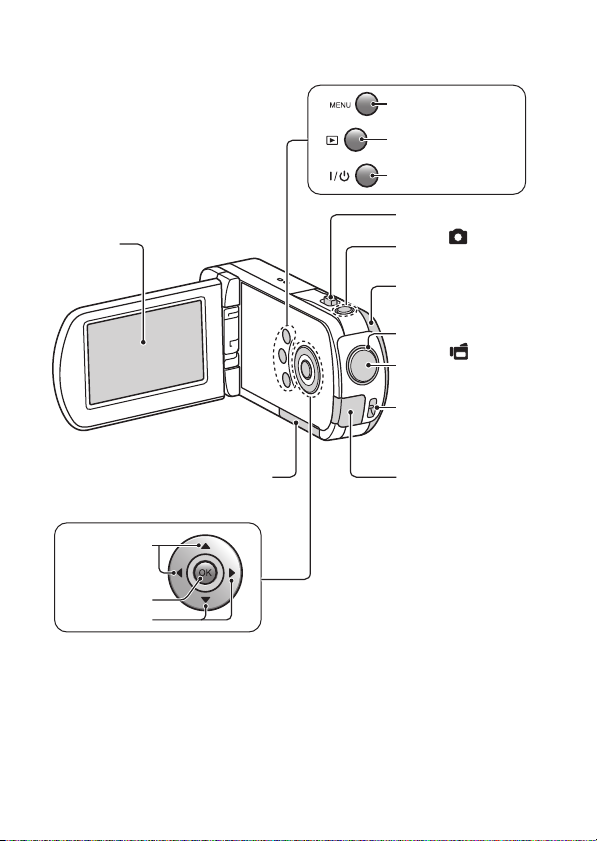
Vista posterior
Terminal DC IN
Botón MENU
Pantalla
Botón OK
Botón de reproducción [=]
Tapa de la ranura de la tarjeta
Interruptor del
zoom
Tecla s d e
flecha
Botón [ ]
Botón de toma de
fotografías
Botón [ ]
Botón de grabación
de vídeo
Botón de alimentación
Tecl as de
flecha
Enganche de la
correa
Indicador múltiple
Tapa del compartimiento de la batería
ES 9 Manual del usuario
Page 21
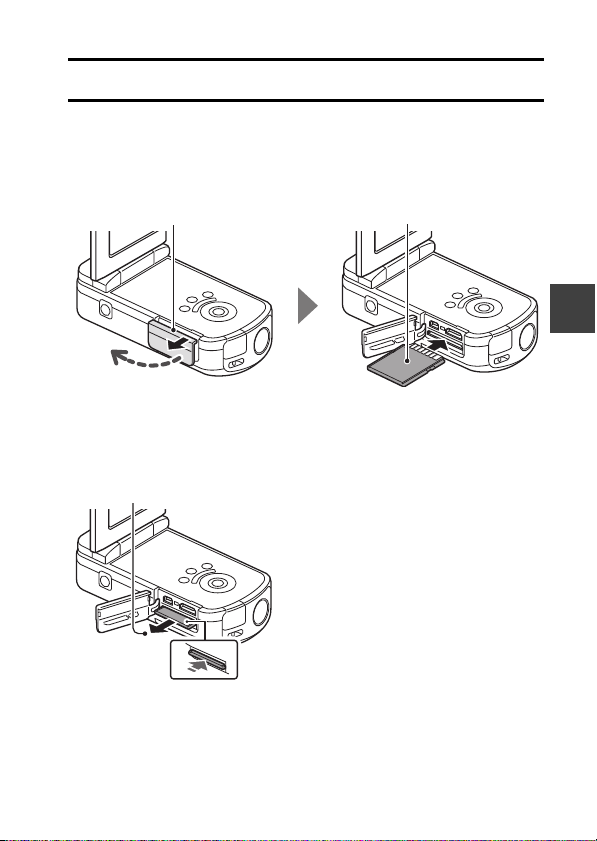
INSTALACIÓN DE LA TARJETA
1
Abra la tapa de la ranura de la tarjeta.
2 Inserte la tarjeta.
3 Cierre la tapa de la ranura
de la tarjeta.
2 Extráigala.
1 Presione la tarjeta hacia adentro.
Tanto si se trata de una tarjeta recién adquirida como de una tarjeta utilizada
en otro dispositivo, asegúrese de formatearla antes de utilizarla en la
videocámara (página 11). Si utiliza una tarjeta sin formatear, podría dañarla.
Su videocámara posee una memoria interna, por lo que puede grabar sin
necesidad de instalar una tarjeta.
<Al extraer la tarjeta...>
CONFIGURACIÓN
Manual del usuario 10 ES
Page 22
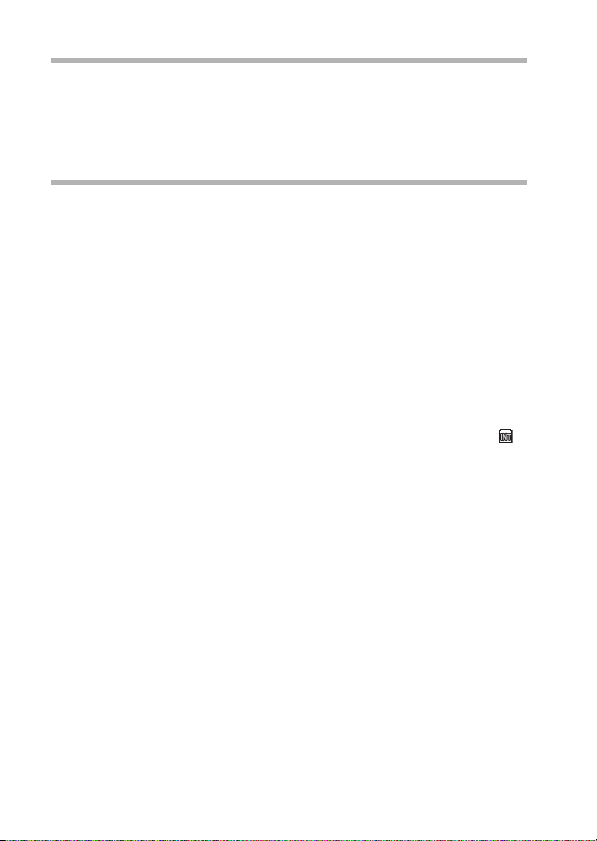
PRECAUCIÓN
No intente extraer la tarjeta por la fuerza
i Podría dañar la tarjeta o los archivos almacenados en ella.
Si el indicador múltiple parpadea en naranja...
i Nunca extraiga la tarjeta mientras el indicador múltiple parpadee en
naranja, ya que podría perder los archivos guardados en la tarjeta.
CONSEJO
Para formatear una tarjeta
1 Inserte la tarjeta en la videocámara y presione el botón de alimentación
(páginas 10 y 16).
2 Configure la videocámara en el modo NORMAL.
3 Presione el botón MENU.
4 Seleccione la pestaña [E] y presione el botón OK.
5 Seleccione “FORMATEAR” y presione el botón OK.
iAparece la pantalla de formato. Siga las instrucciones de la pantalla
para formatear la tarjeta.
Grabación sin una tarjeta instalada
i Cuando se ha instalado una tarjeta, las imágenes se graban en la tarjeta y
se reproducen desde ella. Cuando no se ha instalado ninguna tarjeta, las
imágenes se graban en la memoria interna de la videocámara y se
reproducen desde ella. Cuando encienda la videocámara sin instalar
ninguna tarjeta, en la pantalla aparecerá el icono de memoria interna
para indicarle que las imágenes que capture se guardarán en la memoria
interna de la videocámara.
ES 11 Manual del usuario
Page 23
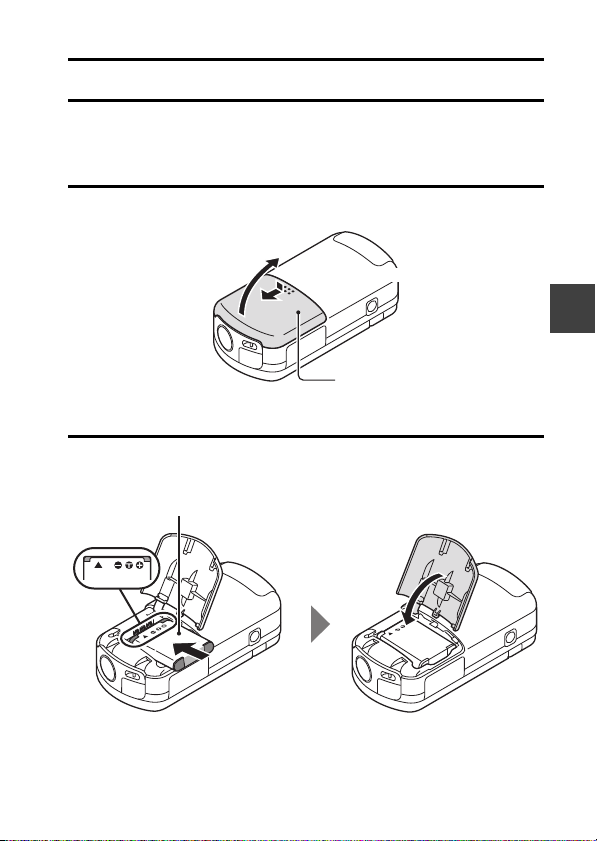
CARGA DE LA BATERÍA
2 Abra
Tapa del compartimiento de
la batería
1 Empuje hacia afuera
3 Inserte la batería. 4 Cierre la tapa del compartimiento
de la batería.
Cargue la batería suministrada antes de usarla. Coloque la batería en la
videocámara y conecte el adaptador de CA para cargar la batería. La
alimentación de la videocámara también se puede suministrar desde una
toma de corriente al conectar el adaptador de CA.
1 Abra la tapa del compartimiento de la batería.
.
2 Inserte la batería y después vuelva a colocar la tapa del
compartimiento de la batería.
CONFIGURACIÓN
Manual del usuario 12 ES
Page 24

3 Conecte el adaptador de CA a la videocámara.
A la toma de
corriente
5 Conecte el adaptador de CA.
h Empieza la carga.
h Empieza la carga.
<Durante la carga...>
h Durante la carga, el indicador múltiple se enciende en naranja.
Cuando finaliza la carga, el indicador se apaga.
h Si la batería está defectuosa o no está correctamente instalada, el
indicador múltiple parpadea en naranja. Asegúrese de que la batería
esté correctamente instalada.
h El tiempo de carga es aproximadamente de 120 minutos.
ES 13 Manual del usuario
Page 25

PRECAUCIÓN
No cargue la batería inmediatamente después de haber utilizado la
videocámara de forma continuada durante un periodo prolongado de
tiempo
i Si la videocámara se utiliza durante un periodo prolongado de tiempo, la
batería se calienta. Si intenta cargar la batería en este estado, el indicador
múltiple puede parpadear en naranja y es posible que no se pueda cargar
la batería. Espere hasta que la batería se haya enfriado antes de intentar
cargarla.
¿Parece como si se hubiera dilatado la batería?
i La batería de ión de litio utilizada en esta videocámara puede dilatarse
ligeramente si se guarda en un ambiente caliente o se usa con mucha
frecuencia, pero esto no entraña ningún peligro. Sin embargo, una batería
que sea difícil de insertar debido a que se haya dilatado, puede ser difícil
de extraer del compartimiento de la batería. En este caso, deje de utilizar
la batería y reemplácela por otra nueva.
No utilice la batería con el revestimiento exterior o etiqueta extraídos.
i Si lo hace, podría provocar un mal funcionamiento.
CONSEJO
Acerca de la batería de repuesto interna
i La batería interna de esta videocámara sirve para mantener los ajustes de
fecha y hora, así como los ajustes de grabación. Para que la batería de
repuesto se cargue por completo, la batería debe permanecer dos días
ininterrumpidos dentro de la videocámara. Una vez cargada
completamente, la batería de repuesto mantendrá los ajustes de la
videocámara durante unos siete días.
Si no se va a utilizar la videocámara durante un periodo prolongado de
tiempo, extraiga la batería.
i Dado que la videocámara utiliza una pequeña cantidad de energía incluso
cuando está apagada, se recomienda extraer la batería de la videocámara
si no se va a utilizar durante un periodo prolongado de tiempo. Tenga en
cuenta que si se extrae la batería durante un periodo prolongado de
tiempo, se pueden borrar los ajustes de fecha y hora. Antes de volver a
utilizar la videocámara, compruebe que los ajustes de la misma sean
correctos.
Recarga al conectarla al terminal USB
i La batería se puede recargar mientras la videocámara permanece
conectada a un ordenador.
i Sin embargo, tenga en cuenta que el tiempo necesario para la recarga
variará en función de las condiciones de funcionamiento de la
videocámara.
i Conecte el cable de interfaz USB dedicado al puerto USB del ordenador.
No lo conecte al puerto USB de la pantalla, del teclado o de un
concentrador USB.
i Si no se va a utilizar la videocámara durante un periodo prolongado de
tiempo, desconecte el cable de interfaz USB dedicado de la videocámara.
Manual del usuario 14 ES
CONFIGURACIÓN
Page 26

Acerca de la recarga
La batería solo se recarga cuando la videocámara está apagada, o cuando
se activa la función de ahorro de energía o de reposo. La batería no se
recarga cuando la videocámara está en el modo de grabación o en el modo
de reproducción.
Acerca del icono de alerta de temperatura \
Durante la utilización de la videocámara, si la temperatura de la batería o del
interior de la videocámara (excluyendo la batería) aumenta, aparecerá un
icono de alerta de temperatura \, como se describe a continuación.
k Si la temperatura de la batería o del interior de la videocámara
(excluyendo la batería) aumenta al utilizarla
h Durante la utilización de la videocámara, si la temperatura de la batería
o del interior de la videocámara (excluyendo la batería) aumenta, se
enciende un icono \ en la pantalla. Todavía se puede grabar y reproducir incluso aunque el icono \ esté encendido; sin embargo, se
aconseja suspender su uso lo antes posible y apagar la videocámara.
h Si la temperatura aumenta más, el icono \ empezará a parpadear y
la videocámara se apagará automáticamente.
No se puede encender la videocámara hasta que la temperatura disminuya (o mientras que el icono \ siga parpadeando). Espere hasta
que la temperatura disminuya antes de seguir usando la videocámara.
h Durante la grabación de vídeos, aparecerá un indicador de cuenta atrás
unos 15 segundos antes de que se cierre. Cuando el indicador muestre
cero segundos, la grabación se detendrá.
h Si se apaga la videocámara mientras la temperatura es alta (es decir,
mientras el icono \ está parpadeando), será imposible volver a
encenderla hasta que la temperatura disminuya (o mientras que el
icono \ siga parpadeando).
ES 15 Manual del usuario
Page 27

ENCENDIDO Y APAGADO DE LA
Botón de
alimentación
Unidad de pantalla
VIDEOCÁMARA
Encendido de la videocámara
1 Abra la unidad de pantalla y
Apagado de la videocámara
1 Presione el botón de alimentación durante al menos un segundo.
presione el botón de alimentación
durante al menos un segundo.
h Si presiona ligeramente el botón
de alimentación una vez, la
videocámara cambiará al modo de
ahorro de energía.
h La videocámara se apaga.
CONFIGURACIÓN
Manual del usuario 16 ES
Page 28

Encendido de la videocámara cuando el modo de ahorro de energía (reposo) está activado
Para ahorrar carga de la batería, la función de ahorro de energía (reposo)
apagará automáticamente la videocámara después de aproximadamente un
minuto de inactividad en el modo de grabación, o de aproximadamente cinco
minutos de inactividad en el modo de reproducción (preajuste de fábrica).
i Cuando el modo de ahorro de energía está activado, puede encender la
videocámara utilizando cualquiera de los métodos siguientes:
h Presione el botón de alimentación.
h Presione el botón [ ].
h Abra la unidad de pantalla.
i Una vez que el modo de ahorro de energía haya estado activo durante
aproximadamente una hora, la videocámara pasará al modo de espera.
En este caso, puede encenderla nuevamente presionando el botón de
alimentación, o cerrando y, a continuación, abriendo la unidad de pantalla.
i Cuando el adaptador de CA está conectado, el modo de ahorro de energía
se activa aproximadamente cinco minutos después de encender la
videocámara (preajuste de fábrica).
i Cuando la videocámara está conectada a un ordenador o impresora, el
modo de ahorro de energía se activa al cabo de aproximadamente doce
horas.
ES 17 Manual del usuario
Page 29

CONSEJO
i Debido a las características de la videocámara, la superficie exterior
puede calentarse durante el uso; sin embargo, esto no implica un
mal funcionamiento de la misma.
i
Si la videocámara empieza a calentarse demasiado durante su uso,
puede interrumpir su funcionamiento temporalmente hasta que se
enfríe, o bien intentar sujetarla con la otra mano durante unos instantes.
Utilice un trípode u otro soporte si va a usar la videocámara durante
un período prolongado de tiempo.
<Precaución>
Para activar inmediatamente el modo de ahorro de energía
i Presione ligeramente el botón de alimentación para activar la función de
ahorro de energía.
Acerca del modo de espera
i Si solo desea apagar la videocámara durante unos instantes, puede cerrar
la unidad de pantalla para configurar la videocámara en modo de espera.
El modo de espera consume muy poca energía. Una vez se vuelve a abrir
la unidad de pantalla, la videocámara se enciende inmediatamente y
puede grabar o ver imágenes sin esperas.
PRECAUCIÓN
Si aparece el icono K...
i Al tomar una fotografía, la fecha y hora de captura de la imagen se graban
con ella. Si no se ha completado el ajuste de la fecha y la hora
(página 19), no se registrará esta información con las imágenes
capturadas. Por esta razón, e inmediatamente después de encender la
videocámara, aparece brevemente el recordatorio “Fijar fecha y hora” y,
posteriormente, aparece el icono K en la pantalla de grabación. Para
que las imágenes se graben con la fecha y hora, complete este ajuste
antes de capturarlas.
CONFIGURACIÓN
Manual del usuario 18 ES
Page 30

AJUSTE DE FECHA Y HORA
OK
CLOCK SET
DATE
TIME
DISP
OK
2010/02/01
00:00
D / M / Y
La videocámara grabará la fecha y hora de captura de una imagen o sonido
de modo que pueda verlas durante la reproducción. Por lo tanto, antes de
capturar imágenes asegúrese de que la fecha y la hora se han ajustado
correctamente.
h Para corregir el ajuste de fecha y hora, consulte CONSEJO en página 21.
Ejemplo: para ajustar el reloj a las 19:30 del 24 de diciembre de 2010
1 Encienda la videocámara
(página 16) y presione el botón
OK.
h Aparece la pantalla de ajuste del
reloj.
h Siga los procedimientos indica-
dos a continuación para activar o
desactivar la visualización de
fecha durante la reproducción,
para ajustar el formato de fecha
y para ajustar la fecha y la hora.
h Para ver la pantalla de grabación
o reproducción, presione dos
veces el botón MENU.
2 Ajuste la fecha.
1 Seleccione “FECHA”.
2 Presione el botón OK.
h Aparece la pantalla de ajuste
de fecha.
3 Configure la fecha en “2010/12/
24”.
h La fecha se configura en el
orden siguiente: Configure el
año → Configure el mes →
Configure el día.
h Presione [G] o [H] para
seleccionar el año, el mes o el
ES 19 Manual del usuario
día. Presione [I] o [J] para
aumentar o disminuir el
número.
4 Presione el botón OK.
CLOCK SET
DATE
2010/12/24
OK
OK
Page 31

3 Ajuste el reloj.
D/M/A → A/M/D → M/D/A
1 Seleccione “TIEMPO”.
2 Presione el botón OK.
h Aparece la pantalla de ajuste
de hora.
3 Configure la hora en “19:30”.
h La hora se configura en el
orden siguiente: Configure la
hora → Configure los
minutos.
h Para la presentación de la
hora se utiliza un reloj de 24
horas.
4 Presione el botón OK.
CLOCK SET
TIME
OK
19:30
OK
CONFIGURACIÓN
4 Configure el orden de
presentación de la fecha durante
la reproducción.
1 Seleccione “PANTALLA”.
2 Presione el botón OK.
h Aparece la pantalla de ajuste
de formato de fecha.
3 Presione [I] o [J].
h Presione [I] para cambiar el
orden de presentación de la
fecha del siguiente modo:
Presione [J] para cambiar el formato en el orden inverso.
4 Presione el botón OK.
5 Presione el botón MENU.
h Con esto se completa el ajuste de la fecha y la hora.
h Para ver la pantalla de grabación o reproducción, presione el botón
MENU.
Manual del usuario 20 ES
CLOCK SET
DISP D / M / Y
OK
OK
Page 32

CONSEJO
i En condiciones normales, la batería interna conserva los ajustes de fecha
y hora mientras se sustituye la batería. Sin embargo, existe una pequeña
posibilidad de que los ajustes se pierdan (la copia de seguridad dura
aproximadamente siete días). Se recomienda comprobar los ajustes de
fecha y hora después de sustituir la batería en la videocámara y antes de
realizar cualquier tipo de fotografía o grabación (siga el paso 1).
Para corregir los ajustes de fecha y hora
1 Encienda la videocámara.
2 Vaya al menú de ajustes de opciones 1 (página 24).
3 Seleccione “AJUSTE DE RELOJ” y presione el botón OK.
h Aparece la pantalla de ajuste de fecha y hora.
h Aparecen los ajustes de fecha y hora actuales.
4 Seleccione la línea que desea cambiar y corríjala.
ES 21 Manual del usuario
Page 33

CAMBIO ENTRE EL MODO DE
<Ejemplo del modo de grabación>
<Ejemplo del modo de reproducción>
Botón de
reproducción [
=
]
GRABACIÓN Y EL DE REPRODUCCIÓN
Alterne entre el modo de grabación (para grabar) y el de reproducción (para
ver las imágenes grabadas).
1 Encienda la videocámara (página 16).
2 Presione el botón de reproducción [=].
h El modo cambia.
h El modo cambia cada vez que se presiona el botón de reproducción
[=].
10M-S
15 000:00:17
Full-HD
CONFIGURACIÓN
2010.12.24
SD
Full-HD
Manual del usuario 22 ES
6.5MB
OK
18:41
OK
100-0006
00:00:05
Page 34

ACCESO A LA PANTALLA DE MENÚ
Botón
MENU
<Ejemplo: menú de grabación>
1 Configure la videocámara en el modo de grabación o reproducción
(página 22).
2 Si no aparece la pantalla de menús, presione el botón MENU.
h Aparece la pantalla de menús.
h Para cancelar la pantalla de menús, presione el botón MENU.
RECORDING MENU
1
VIDEO
2
PHOTO
3
SCENE SELECT
FILTER
1
2
LED LIGHT
3
SELF-TIMER
1
Full-HD
10M-S
OK
OK
3 Presione [G].
ES 23 Manual del usuario
Page 35

4 Presione [I] o [J] para seleccionar una pestaña.
Pestaña
Presione [I].
Presione [J].
Pestaña de opciones
Presione
[H].
h Aparece la pantalla de menús de la pestaña seleccionada.
CONFIGURACIÓN
5 Presione [H].
RECORDING MENU
1
VIDEO
2
PHOTO
3
SCENE SELECT
FILTER
1
2
LED LIGHT
3
SELF-TIMER
RECORDING MENU
1
VIDEO
2
PHOTO
3
SCENE SELECT
FILTER
1
2
LED LIGHT
3
SELF-TIMER
OK
OK
OK
OK
1
Full-HD
10M-S
1
Full-HD
10M-S
Manual del usuario 24 ES
Page 36

6 Presione [I] o [J] para seleccionar el elemento que desea cambiar
Seleccione el ele-
mento que desea
cambiar.
Modo aplicable
<Pantalla de ajuste>
Presione
Presione [I].
Presione [J].
y presione el botón OK.
h Aparece la pantalla de ajuste del elemento seleccionado.
h Presione el botón MENU para volver a la pantalla de menús.
RECORDING MENU
1
VIDEO
2
PHOTO
3
SCENE SELECT
FILTER
1
2
LED LIGHT
3
SELF-TIMER
PHOTO
4000x3000
12
M
4480x2520[16:9]
11
M
3648x2736
-
10
M
H
3648x2736
-
S
10
M
3648x2056[16:9]
7.5
CONSEJO
Acerca del indicador de modo aplicable
i Este indicador muestra los modos de toma de fotografías para los que es
efectivo el ajuste seleccionado.
ES 25 Manual del usuario
: este ajuste será efectivo durante la toma de fotografías.
: este ajuste será efectivo durante la grabación de videoclips.
: este ajuste será efectivo durante la toma de fotografías y
grabación de videoclips.
M
1920x1080[16:9]
2
M
1
Full-HD
10M-S
OK
OK
OK
OK
Page 37

TOMA DE FOTOGRAFÍAS
Botón [ ]
Tiempo de grabación
Tiempo de grabación
restante disponible
TOMA DE FOTOGRAFÍAS
GRABACIÓN DE VIDEOCLIPS
1 Encienda la videocámara
(página 16) y configúrela en el
modo de grabación
(página 22).
2 Presione el botón [ ].
h Se inicia la grabación.
h No es necesario mantener
presionado el botón [ ]
durante la grabación de
videoclips.
h Cuando el espacio disponible
para el videoclip se empieza a
agotar, en la pantalla aparece
una cuenta regresiva del
tiempo de grabación restante.
3 Termine la grabación.
h Vuelva a presionar el botón
[ ] para detener la
grabación.
2
M
REC 000:00:09
5
TOMA DE FOTOGRAFÍAS
Full-HD
Manual del usuario 26 ES
Page 38

TOMA DE FOTOGRAFÍAS DE UNA
Marca de destino
Botón [ ]
EN UNA
Tome una fotografía (una sola fotografía).
1 Encienda la videocámara
(página 16) y configúrela en el
modo de grabación
(página 22).
2 Presione el botón [ ].
1 Presione el botón [ ]
hasta la mitad.
h El enfoque automático se
pone en funcionamiento y
la imagen se enfoca
(bloqueo de enfoque).
2 Continúe presionando
suavemente el botón [ ]
hasta el final.
h El obturador se dispara y
la videocámara captura la
imagen.
h Para ver la imagen
capturada en la pantalla,
mantenga presionado el
botón [ ] al capturar la
imagen.
10M-S
ES 27 Manual del usuario
Page 39

CONSEJO
F2.8
1/2
10M-S
Velocidad de obturación
Diafragma
Marca de destino
Icono de sacudidas de
la videocámara
Ajuste del brillo de la pantalla
i Mientras la pantalla de grabación esté activada, se puede acceder
rápidamente a la pantalla para ajustar el brillo de la misma manteniendo
presionado el botón MENU durante al menos un segundo.
¿Qué está enfocando la videocámara?
i Una marca de destino & en la pan-
talla muestra la zona de enfoque de
la videocámara.
i La videocámara determina automáti-
camente el enfoque correcto tras
realizar mediciones desde nueve
puntos de enfoque distintos dentro
de la zona encuadrada. Si la marca
de destino no está sobre el punto
que desea enfocar, puede modificar
el enfoque, por ejemplo, cambiando
el ángulo de disparo.
i La marca de destino grande aparece
cuando la videocámara enfoca
sobre una zona amplia en el centro
de la pantalla.
El enfoque y la exposición se pueden bloquear
i Asignando una tecla directa de funcionamiento a una tecla de flecha,
puede ajustar un valor fijo para el enfoque automático o la exposición. Si el
valor de exposición es fijo, aparece el icono P en la pantalla; si el enfoque automático es fijo, aparece el icono p en la pantalla.
i Cuando se cambia el ajuste de alcance de enfoque o el ajuste de selec-
ción de escena, se libera el bloqueo de enfoque.
Aparece la velocidad de obturación y la apertura
i Los ajustes de apertura del diafragma y de velocidad de obturación apare-
cen en la pantalla de grabación. Los puede utilizar como referencia al
tomar fotografías.
Si aparece el icono de sacudidas de la videocámara >...
i Durante la toma de fotografías, si la velocidad de obturación es lenta y
existe la posibilidad de que la imagen salga borrosa debido a las sacudidas de la videocámara, en la pantalla puede aparecer el icono de sacudidas de la videocámara. En este caso, utilice un trípode para estabilizar la
videocámara durante la toma de fotografías.
i El icono de sacudidas de la videocámara aparece siempre que se realicen
fotografías con la función de selección de escena configurada en el modo
de fuegos artificiales +; no obstante, esto es normal.
¿Parece que se tarda mucho tiempo en guardar imágenes?
i Cuando se realizan fotografías en condiciones de baja iluminación, es
posible que se tarde cierto tiempo en almacenar los datos en la tarjeta.
Manual del usuario 28 ES
TOMA DE FOTOGRAFÍAS
Page 40

TOMA DE FOTOGRAFÍAS
Botón [ ]
Botón [ ]
DURANTE LA GRABACIÓN DE UN
VIDEOCLIP
Se puede capturar una fotografía (una sola fotografía) mientras se graba un
videoclip.
1 Encienda la videocámara
(página 16) y configúrela en el
modo de grabación
(página 22).
2 Presione el botón [ ].
3 Cuando vea una escena que
desee capturar como
fotografía, presione el botón
[].
4 Presione el botón [ ] para
detener la grabación del
videoclip.
CONSEJO
i Cuando el tiempo restante de grabación del vídeo sea aproximadamente
de 50 segundos, no se podrá capturar una fotografía mientras se grabe un
videoclip. El tiempo exacto de grabación restante en el que esto ocurre,
variará en función del sujeto y del tamaño de grabación, así como del
modo de grabación de videoclips. Si tiene la intención de capturar una
fotografía durante la grabación de un videoclip, sugerimos que tome nota
del tiempo restante de grabación del videoclip.
ES 29 Manual del usuario
2
M
Full-HD
REC 000:00:09
Page 41

Acerca del tamaño de grabación de fotografías
i El tamaño de una fotografía capturada durante la grabación de un
videoclip depende del tamaño de grabación del videoclip.
Ajuste del tamaño de grabación
del videoclip
!Y +
"& ,
) [
h No se pueden capturar fotografías secuenciales.
Tamaño de grabación de una
fotografía
TOMA DE FOTOGRAFÍAS
Manual del usuario 30 ES
Page 42

FOTOGRAFÍA MACRO (ZOOM)
Interruptor del
zoom
Barra de zoom
Pantalla
Cuando tanto el
zoom óptico
como el digital
están activados
Zoom digital (amarillo)
Zoom óptico
Cuando solo está
activado el zoom
óptico
Puntero
Su videocámara tiene dos funciones de zoom: zoom óptico y zoom digital.
1 Dirija el objetivo de la
videocámara hacia el sujeto.
2 Desplace el interruptor de zoom
hacia [T] o [W] para encuadrar
la imagen deseada.
[T]:se acerca el sujeto.
[W]:se aleja.
h Cuando se presiona el inte-
rruptor del zoom, en la pantalla
aparece la barra del zoom.
h Cuando el zoom óptico
alcanza el factor máximo, el
acercamiento se detiene temporalmente. Si se vuelve a presionar el interruptor del zoom
hacia [T], el modo pasa al
modo de zoom digital y el acercamiento continúa.
3 Tome la fotografía.
Para la grabación de videoclips,
consulte página 26.
Para tomar fotografías, consulte
página 27.
ES 31 Manual del usuario
Page 43

REPRODUCCIÓN
100-0006
00:00:05
6.5MB
2010.12.24 18:41
OK
Full-HD
SD
OK
Marco naranja
Botón OK
Tecla s d e
flecha
REPRODUCCIÓN
REPRODUCCIÓN DE VIDEOCLIPS Y FOTOGRAFÍAS
1 Configure la videocámara en el modo de reproducción (página 22).
2 Seleccione la imagen que
desea reproducir.
h Utilice las teclas de flecha
para desplazar el marco
naranja al archivo que desea
reproducir.
h La información de la imagen
enmarcada se muestra en la
parte inferior de la pantalla.
3 Presione el botón OK.
h La imagen seleccionada en
el paso 2 aparece a pantalla
completa.
h Si se ha seleccionado un
videoclip, se inicia la
reproducción.
<Para volver a la pantalla y
seleccionar archivos para su
reproducción>
Presione [J].
REPRODUCCIÓN
Manual del usuario 32 ES
Page 44

Operación de reproducción de videoclips
Para conseguir esto... Haga esto
Reproducción normal hacia
adelante
Detenga la reproducción Durante la reproducción, presione [J].
Pausa
Para reprodu-
cir imágenes
una a una
(paso de una
sola fotografía)
Reproduc-
ción lenta
Para acelerar la repro-
ducción
Volver a la velocidad de repro-
Reproducción
hacia adelante
Reproducción
hacia atrás
Reproducción
hacia adelante
Reproducción
hacia atrás
Reproducción
hacia adelante
Reproducción
hacia atrás
ducción normal
Ajuste de volumen
Presione el botón OK.
Durante la reproducción, presione el botón OK o
presione [I].
Durante la reproducción acelerada, presione [I].
Una vez detenida la reproducción, presione [H].
Una vez detenida la reproducción, presione [G].
Una vez detenida la reproducción, presione y mantenga presionado el botón [H].
Una vez detenida la reproducción, presione y mantenga presionado el botón [G].
Durante la reproducción hacia adelante, presione
[H].
h La velocidad de reproducción cambia cada vez
que se presiona [H], del siguiente modo:
Reproducción normal → 2× → 5× → 10× → 15×
Presione [G] para volver a la velocidad de reproducción normal.
Durante la reproducción hacia adelante, presione
[G].
h La velocidad de reproducción cambia cada vez
que se presiona [G], del siguiente modo:
15× ← 10× ← 5×
Presione [H] para volver a la velocidad de reproducción normal.
Presione el botón OK.
Más alto:durante la reproducción, desplace el inte-
rruptor del zoom hacia [T].
Más bajo:durante la reproducción, desplace el inte-
rruptor del zoom hacia [W].
CONSEJO
Si aparece a en la pantalla de reproducción...
i El icono a aparece cuando se reproduce un archivo guardado en
segmentos.
ES 33 Manual del usuario
Page 45

Cómo guardar un cuadro de un videoclip como una fotografía
1 Reproduzca el videoclip. Detenga la reproducción en el punto en el
que desea “tomar” una fotografía.
2 Presione el botón [ ].
h Aparece la pantalla para seleccionar la relación de aspecto de la
fotografía. Seleccione la relación de aspecto deseada y presione el
botón [ ]. Sin embargo, tenga en cuenta que si la relación de
aspecto del videoclip es de 4:3, no puede seleccionar 16:9.
CONSEJO
El tamaño de archivo para un videoclip es muy grande
i Por lo tanto, tenga en cuenta que si se carga el videoclip en un ordenador
para reproducirlo, puede que el ordenador no sea capaz de reproducir el
vídeo lo suficientemente rápido y es posible que se vea con sacudidas. (El
videoclip se visualizará siempre correctamente en la pantalla de la
videocámara o de un televisor).
i En función de la tarjeta, la grabación podría terminar incluso antes del
tiempo de grabación restante indicado.
Visualización del punto de reproducción del videoclip
i Durante la reproducción del videoclip, presione el botón MENU durante al
menos un segundo para mostrar una barra en la que se indica el punto de
reproducción actual del videoclip.
i Presione el botón MENU durante aproximadamente un segundo para
cancelar la barra.
PRECAUCIÓN
Durante la reproducción de videoclips, se escucha el sonido de un
motor...
i Durante la grabación, se registró el sonido del movimiento del zoom óptico
o enfoque automático. No es un fallo de funcionamiento.
Si no se escucha ningún sonido...
i El sonido no se reproduce cuando se reproduce el videoclip en los modos
cuadro a cuadro, movimiento lento, reproducción rápida o reproducción
hacia atrás.
Manual del usuario 34 ES
REPRODUCCIÓN
Page 46

CONEXIÓN A UN TELEVISOR
CONEXIÓN A UN TELEVISOR
CONEXIÓN A UN TELEVISOR
Al conectar la videocámara a un televisor, puede reproducir los archivos
grabados en el televisor.
PRECAUCIÓN
Inserte y tire del cable con cuidado
i Al conectar los cables, asegúrese de que las clavijas estén correctamente
orientadas y de que se corresponden con los terminales de los
dispositivos. Inserte las clavijas de forma recta al conectarlas. Si emplea
demasiada fuerza para insertarlas, podría dañar permanentemente los
pins del terminal.
i No emplee mucha fuerza al conectar o desconectar los cables.
Acerca de la salida de imágenes: el destino de salida de imágenes difiere
en función del estado de la videocámara.
Cable de
conexión
Cable de interfaz
AV dedicado
Cable HDMI*
Destino de salida
de imágenes
Pantalla de la
videocámara
Televisor
Pantalla de la
videocámara
Televisor mnm
m: las imágenes salen n: las imágenes no salen
* Siempre que se utilice un cable HDMI para conectar la videocámara a un
televisor, las imágenes del modo de vídeo 1080p se emitirán como
imágenes 1080i.
Modo de grabación Modo de
Espera Grabación
n
NTSC:
PAL :m
m
NTSC:
n
PAL :
nmn
m
nm
reproduc-
ción
n
ES 35 Manual del usuario
Page 47

Conexión a un terminal de entrada de vídeo
Cable de interfaz AV
dedicado suministrado
Al terminal USB/AV
Configure la
entrada en
“VÍDEO”.
Clavija blanca:al terminal de entrada de audio (I)
Clavija roja:al terminal de entrada de audio (D)
Clavija amarilla:al terminal de entrada de vídeo
Cable mini HDMI
Al terminal HDMI
Al terminal HDMI
del televisor
Configure la
entrada en
“HDMI”.
Utilice el cable de interfaz AV dedicado que se suministra para conectarlo a
un televisor.
Conexión al terminal HDMI
Utilice un cable mini-HDMI adquirido por separado para conectarlo a un
televisor.
CONEXIÓN A UN TELEVISOR
Manual del usuario 36 ES
Page 48

REPRODUCCIÓN EN UN TELEVISOR
i Después de conectar la videocámara al televisor, cambie la entrada del
televisor al terminal al que esté conectada la videocámara.
i El método de reproducción es el mismo que para ver imágenes en la
pantalla de la videocámara. (Utilice los controles del televisor para ajustar
el volumen).
i Para reproducir grabaciones de audio se utiliza el mismo procedimiento de
reproducción que con la videocámara.
PRECAUCIÓN
Inserte y tire del cable con cuidado
i Al conectar los cables, asegúrese de que las clavijas estén correctamente
orientadas y de que se corresponden con los terminales de los
dispositivos. Inserte las clavijas de forma recta al conectarlas. Si emplea
demasiada fuerza para insertarlas, podría dañar permanentemente los
pins del terminal.
i No emplee mucha fuerza al conectar o desconectar los cables.
ES 37 Manual del usuario
Page 49

APÉNDICES
APÉNDICES
PREGUNTAS FRECUENTES
Si tiene alguna pregunta acerca del funcionamiento de la videocámara, es
posible que encuentre la respuesta en esta compilación de preguntas
frecuentes.
Pregunta Respuesta Acción
Alimenta-
ción
Tom a d e
fotografías
¿Por qué no se
enciende la videocámara?
¿Por qué la batería
se gasta tan rápido
después de haber
sido cargado por
completo?
¿Por qué la batería
no se termina de
cargar?
¿Por qué aparece el
icono ?
¿Por qué parpadea
el indicador múltiple
en naranja?
Debido a las bajas
temperaturas, la
batería ha perdido
temporalmente su
carga.
La temperatura
ambiente es muy
baja.
La vida útil de la
batería ha terminado.
La vida útil de la
batería ha terminado.
A la batería le queda
muy poca carga.
Un archivo grabado
se está guardando
en la tarjeta.
Coloque la videocámara en su bolsillo para
calentarla antes de
usarla.
Mantenga la batería en
un ambiente comprendido entre 10 y 40 °C
(50 a 104 °F).
Si la batería empieza a
descargarse demasiado
rápido, incluso después
de haberse cargado lo
suficiente, es porque
está alcanzando el final
de su vida útil. Sustitúyala por una batería nueva.
Sustitúyala por una
batería nueva. Si esto
no funciona, consulte a
su distribuidor.
Utilice el adaptador de
CA y el adaptador de
CC (opcional), o sustituya la batería por una
que esté completamente cargada.
No es un fallo de funcionamiento. Espere a
que se apague la luz
del indicador múltiple.
APÉNDICES
Manual del usuario 38 ES
Page 50

Tom a d e
fotografías
Pregunta Respuesta Acción
¿Se conservan los
ajustes incluso después de apagar la
videocámara?
¿Qué resolución
debería usar?
¿Cuál es la diferencia entre el zoom
digital y el zoom óptico?
— Incluso después de
— Seleccione la resolu-
— Dado que la toma de
apagar la videocámara,
se conservan todos los
ajustes excepto los del
autodisparador y de
compensación de la
exposición.
ción en función del uso
previsto.
I, ;, o, p,
N, m: apropiada
para imprimir en papel
tamaño carta o mayor y
para imprimir un primer
plano de una parte de
la fotografía (recorte).
+,
imprimir en tamaños de
fotografías estándar
(servicio fotográfico).
,, [: para publi-
car fotografías en una
página Web o para
enviarlas como archivos adjuntos de un
mensaje de correo
electrónico.
fotografías con el zoom
óptico utiliza la óptica
de un objetivo real,
puede tomar fotografías sin perder los detalles más
insignificantes. En
cambio, el zoom digital
amplía la parte de la
imagen que llega al
sensor y puede producir una imagen menos
nítida.
G, t: para
ES 39 Manual del usuario
Page 51

Tom a d e
fotografías
Pantalla
Visualiza-
ción de imá-
genes
Pregunta Respuesta Acción
¿Cómo puedo enfocar una vista distante?
Cuando se usa en
un ambiente frío,
¿por qué la imagen
parece dejar una
estela a medida que
se mueve?
¿Por qué la imagen
que aparece en la
pantalla contiene
algunos puntos
rojos, azules y verdes, o se ven puntos
negros?
¿Por qué la imagen
aparece demasiado
brillante?
¿Por qué la imagen
está desenfocada?
— Al fotografiar, confi-
Condición debida a
las características
de la pantalla.
El sujeto era demasiado brillante.
El enfoque no se ha
bloqueado correctamente.
gure la función de
selección de escena en
el modo de paisaje
+.
O bien, configure el
alcance focal en enfoque manual - y la
distancia en
No es un fallo de funcionamiento. Los puntos que aparecen en la
pantalla solo se ven en
ella y no se graban con
las imágenes.
Cuando capture una
imagen, busque una
manera de compensar
el exceso de brillo de
un sujeto, por ejemplo
cambiando el ángulo
de la toma de la fotografía.
Para bloquear el enfoque, sostenga la videocámara correctamente
y presione lentamente
el botón [ ] hasta la
mitad. A continuación,
presione el botón
[ ] hasta el final
para capturar la imagen.
∞.
APÉNDICES
Manual del usuario 40 ES
Page 52

Visualiza-
ción de imá-
genes
Conexión a
un televisor
Pregunta Respuesta Acción
¿Por qué no hay
imagen (aparece
z)?
¿Por qué aparece
distorsionada la imagen reproducida?
¿Por qué la imagen
ampliada no está
clara?
¿Por qué la imagen
capturada no está
clara?
¿Puedo reproducir
imágenes y sonidos
editados con un
ordenador?
¿Por qué se oye un
ruido parecido al de
un motor durante la
reproducción de
videoclips?
¿Por qué no hay
sonido?
Esto puede ocurrir
cuando intenta
reproducir imágenes guardadas en
una tarjeta de una
videocámara digital
distinta.
A veces, una imagen
puede aparecer distorsionada si se
mueve el sujeto o la
videocámara
durante la grabación.
Debido a las características de la
videocámara, las
imágenes ampliadas aparecen menos
claras.
La imagen se ha
capturado con el
zoom digital.
— No podemos garantizar
Se ha grabado el
sonido de la acción
mecánica de la
videocámara.
El volumen del televisor está ajustado
al mínimo.
Reproduzca imágenes
grabadas en una tarjeta con esta videocámara.
No es un fallo de funcionamiento. Es una
característica del sensor CMOS.
No es un fallo de funcionamiento.
No es un fallo de funcionamiento.
la reproducción exacta
de archivos editados
en un ordenador.
No es un fallo de funcionamiento.
Ajuste el volumen del
televisor.
ES 41 Manual del usuario
Page 53

Misc.
Pregunta Respuesta Acción
Aparece el mensaje
“No se pueden editar
videoclips con ajustes dispares”.
¿Por qué se escucha ruido de un televisor o radio
cercanos durante la
carga de la batería?
¿Por qué aparece el
mensaje “Memoria
tarjeta insuf” o
“Memoria interna
insuficiente”?
¿Por qué aparece el
mensaje “Tarjeta
protegida”?
¿Por qué no funciona la videocámara?
La videocámara
tiene problemas
para capturar imágenes o reproducirlas.
Ha intentado empalmar videoclips de
distintas resoluciones o tasas de fotogramas.
Las ondas electromagnéticas se emiten desde el
cargador.
No hay más memoria disponible en la
tarjeta o en la
memoria interna de
la videocámara.
El conmutador de
protección contra
escritura de la tarjeta
está en la posición
de bloqueo (protección).
La causa puede
deberse a un problema en el sistema
de circuitos interno.
La tarjeta contiene
archivos que se
guardaron utilizando
un dispositivo diferente a esta videocámara.
Seleccione videoclips
que tengan la misma
resolución y tasas de
fotogramas.
Cuando recargue la
batería, aleje el adaptador de CA del televisor o la radio.
Borre los archivos
innecesarios o utilice
una tarjeta con mayor
capacidad de almacenamiento.
Mueva el conmutador
hacia la posición de
desbloqueo.
Extraiga el adaptador
de CA y la batería de la
videocámara y espere
unos minutos; a continuación, vuelva a instalar la batería e
inténtelo de nuevo.
Después de guardar
sus archivos en un
medio diferente, formatee la tarjeta.
APÉNDICES
Manual del usuario 42 ES
Page 54

Misc.
Pregunta Respuesta Acción
¿Puedo usar mi
videocámara en el
extranjero?
¿Por qué aparece el
mensaje “Error de
sistema”?
— Cuando conecte la
Se ha producido un
problema dentro de
la videocámara o tarjeta.
videocámara a un televisor, puede cambiar la
salida de vídeo de la
videocámara a NTSC o
PAL. Si tiene alguna
pregunta sobre los
accesorios etc., pida
ayuda en su tienda.
Pruebe lo siguiente:
1 Extraiga la tarjeta y
2 Extraiga la batería
3 Instale una tarjeta
Si sigue apareciendo el
mensaje “Error de sistema” después de realizar las
comprobaciones anteriores, lleve la videocámara a un
representante del servicio técnico.
vuelva a instalarla.
y vuelva a instalarla.
distinta.
ES 43 Manual del usuario
Page 55

PERSPECTIVA GENERAL DE LA PANTALLA DE MENÚS
Menú de grabación
<Pestaña 1>
RECORDING MENU
1
VIDEO
2
PHOTO
3
SCENE SELECT
FILTER
1
2
LED LIGHT
3
SELF-TIMER
OK
OK
Manual del usuario 44 ES
1
Full-HD
10M-S
1
2
3
4
5
6
7
APÉNDICES
Page 56

1 Ajustes de videoclips
<Modo HD>
<Modo SD>
2 Ajustes de toma de fotografías
<Una sola fotografía>
<Fotografías secuenciales>
3 Selección de escena
4 Filtro
5 Ajuste de luz LED
6 Autodisparador
7 Indicador de nivel de carga de
la batería
!: Grabe a 1920 × 1080 píxe-
les, 60 campos por
segundo (60i).
Y: Grabe a 1920 × 1080 píxe-
les, 30 fps (30p).
":Grabe a 1280 × 720 píxe-
les, 60 fps (60p).
&: Grabe a 1280 × 720 píxe-
les, 30 fps (30p).
): Grabe a 640 × 480 píxeles,
30 fps.
<: Realice una grabación de
sonido.
I:El tamaño de imagen es de
4000 × 3000 píxeles.
;:El tamaño de imagen es de
4480 × 2520 píxeles (relación de aspecto de 16:9).
o:El tamaño de imagen es de
2736 × 3648 píxeles
(compresión baja).
p:El tamaño de imagen es de
2736 × 3648 píxeles
(compresión normal).
N:El tamaño de imagen es de
3648 × 2056 píxeles (relación de aspecto de 16:9).
+:El tamaño de imagen es de
1920 × 1080 píxeles (relación de aspecto de 16:9).
G:El tamaño de imagen es de
1600 × 1200 píxeles.
,:El tamaño de imagen es de
1280 × 720 píxeles (relación de aspecto de 16:9).
[:El tamaño de imagen es de
640 × 480 píxeles.
m:Fotografías secuenciales
de 3648 × 2736 píxeles.
t:Fotografías secuenciales
de 1600 × 1200 píxeles.
=: Ajuste automático
a: Modo de deportes
>: Modo de retrato
+: Modo de paisaje
k: Modo de nieve y playa
+: Modo de fuegos artificiales
Q: Modo de lámpara
&: Sin filtro
%: Filtro cosmético
W: Filtro monocromático
,: Filtro sepia
/: La luz LED funciona inde-
pendientemente de las
condiciones de grabación.
.: La luz LED se desactiva
independientemente de las
condiciones de grabación.
N: El autodisparador está
desactivado.
y: La grabación empieza dos
segundos después de presionar el botón [ ] o
[].
x: La grabación empieza diez
segundos después de presionar el botón [ ] o
[].
ES 45 Manual del usuario
Page 57

<Pestaña 2>
1
RECORDING MENU
VIDEO STABILISER
2
PHOTO STABILISER
3
FOCUS
FOCUS MODE
1
2
EXP MEASURE
3
ISO
OK
OK
2
1
2
3
4
5
6
7
APÉNDICES
Manual del usuario 46 ES
Page 58

1 Estabilizador de vídeo
h Compense las sacudidas de la
videocámara durante la
grabación de videoclips.
2 Estabilizador de fotografías
h Compense las sacudidas de la
videocámara durante la toma
de fotografías.
3 Enfoque
h Seleccione el alcance focal
correspondiente a la distancia
entre la videocámara y el
sujeto.
4 Modo de enfoque
5 Medida de exposición
6 Sensibilidad ISO
h El valor ISO indicado es la
sensibilidad de salida
estándar.
7 Indicador de nivel de carga de
la batería
\: Grabe con el estabilizador
de imagen.
]: Grabe sin el estabilizador
de imagen.
\: Grabe con el estabilizador
de imagen.
]: Grabe sin el estabilizador
de imagen.
*: La videocámara enfoca
automáticamente el sujeto
a una distancia comprendida entre 10 cm
(3,94 pulg.) e infinito (normal).
-: El enfoque se puede ajus-
tar manualmente.
+: La videocámara enfoca el
sujeto a una distancia comprendida entre 1 cm (0,39
pulg.) y 80 cm (2,62 pies)
(super macro).
B: Enfoque de 9 puntos
C: Enfoque puntual
X: Medición de luz multisec-
ción
W: Medición de luz ponde-
rada en el centro
Y: Medición de luz puntual
=: La sensibilidad se ajusta
automáticamente (grabación de videoclips: ISO 50
a 800; toma de fotografías:
ISO 50 a 400)
*: Configura la sensibilidad
en ISO 50
u: Configura la sensibilidad
en ISO 100
v: Configura la sensibilidad
en ISO 200
w: Configura la sensibilidad
en ISO 400
6: Configura la sensibilidad
en ISO 800
-: Configura la sensibilidad
en ISO 1600
ES 47 Manual del usuario
Page 59

<Pestaña 3>
1
RECORDING MENU
2
WHITE BALANCE
TARGET A SUBJECT
3
HIGH SENSITIVITY
DIGITAL ZOOM
1
2
REC FOLDER
3
OK
OK
3
1
2
3
4
5
6
APÉNDICES
Manual del usuario 48 ES
Page 60

1 Balance de blancos
2 Seleccionar sujeto
Enfoque automáticamente un
color específico con la función del
perseguidor de color, o capture
rostros correctamente enfocados
con la función del perseguidor de
cara.
3 Modo de sensibilidad alta
4 Zoom digital
5 Ajuste Carpeta Grabar
6 Indicador de nivel de carga de
la batería
>: El balance de blancos se
ajusta automáticamente en
función de la luz ambiental
(automático).
r: Para la captura de imáge-
nes bajo cielos descubiertos (soleado).
o: Para la captura de imáge-
nes bajo cielos cubiertos
(nublado).
p: Para la captura de imáge-
nes con luz fluorescente.
q: Para la captura de imáge-
nes con luz incandescente.
^: Para conseguir un balance
de blancos más preciso (un
toque).
-: Active el perseguidor de
cara.
(: Active el perseguidor de
color.
): Desactive el perseguidor
de cara y el perseguidor de
color.
1: Sensibilidad aumentada.
2: Sensibilidad normal.
Q: Active el zoom digital.
B: Desactive el zoom
digital.
ES 49 Manual del usuario
Page 61

Menú de reproducción
1 Presentación
h Especifique los ajustes de
presentación de diapositivas y
reproduzca la presentación.
2 Volumen de reproducción
h Para ajustar el volumen de
reproducción de videoclips y
archivos de sonido.
3 Proteger
h Ajuste de protección de
archivos (borrado prohibido)
4 Borrar
h Borre archivos.
5 Rotar
h Rote una fotografía.
6 Redimensionar
h Reduzca la resolución de una
fotografía.
7 Indicador de nivel de carga de
la batería
<Pestaña 1>
1
2
1
2
3
Manual del usuario 50 ES
PLAYBACK MENU
SLIDESHOW
PLAY VOLUME
PROTECT
DELETE
ROTATE
RESIZE
OK
OK
1
1
2
3
4
5
6
7
APÉNDICES
Page 62

<Pestaña 2>
1 Editar foto
h Corrija los “ojos rojos”
ocasionados por la luz LED, o
mejore el contraste (fotografías
solamente).
2 Edición de videoclips
h Edite videoclips.
3 Instrucciones de impresión
h Especifique las instrucciones
de impresión (ajustes DPOF).
4 Seleccione carpeta
h Seleccione la carpeta que
desea reproducir.
5 Copiar
h Copie los archivos de la tarjeta
en la memoria interna, o
viceversa.
6 Indicador de nivel de carga de
la batería
PLAYBACK MENU
1
2
1
2
3
2
EDIT PHOTO
EDIT VIDEO
PRINT INSTRUCTIONS
SELECT FOLDER
COPY
OK
OK
1
2
3
4
5
6
ES 51 Manual del usuario
Page 63

Menú de opciones
<Pestaña 1>
OPTION MENU
1
2
3
1
2
3
CLOCK SET
INFO DISPLAY
STARTUP DISPLAY
OPERATION BEEP
POST VIEW
OK
OK
1
1
2
3
4
5
6
APÉNDICES
Manual del usuario 52 ES
Page 64

1 AJUSTE DE RELOJ
h Ajuste el reloj de la
videocámara.
2 Ajuste VISUALI. INFOR.
h Especifique la información que
desea que se muestre en la
pantalla de reproducción.
MOST. TODO:
Visualice la fecha de captura
y el tiempo de reproducción
(videoclips).
FECHA Y HORA:
Visualice la fecha de captura.
CONTADOR:
Visualice el tiempo de
reproducción al reproducir un
videoclip.
OFF:
No muestre la fecha de
captura ni el tiempo de
reproducción.
3 Ajuste PANTALLA INICIO
h Seleccione la pantalla que
aparece en el monitor al
encender la videocámara en el
modo de grabación.
4 Ajuste BIP FUNCIONAM.
h Ajustes para los sonidos de
funcionamiento de la
videocámara, guía de audio y
volumen.
ON/OFF:
Active o desactive los
sonidos al encender o
apagar la videocámara.
OBTURADOR:
Seleccione el sonido que se
produce al presionar el botón
[].
FUNC TECLA:
Seleccione el sonido que se
produce al presionar el botón
OK, el botón MENU, etc.
VOLUMEN FUNC.:
Ajuste el volumen de los
sonidos de funcionamiento.
5 Ajuste VISTA POSTERIOR
h Especifique cuánto tiempo
desea que se visualice en
pantalla la imagen capturada
(visualización posterior)
después de presionar el botón
[].
6 Pantalla de nivel de carga de la
batería
ES 53 Manual del usuario
Page 65

<Pestaña 2>
1 Ajuste TECLAS DIRECTAS
2 Ajuste REDUCC. RUIDO
h Comparado con la toma de
fotografías normal, cuando la
función RR FOTOGRAFÍA
está activada, el tiempo de
procesamiento de la imagen
después del disparo es
ligeramente más largo.
RR VIDEO:
Active/desactive la función
de reducción de ruido de la
imagen durante la grabación
de videoclips.
RR FOTOGRAFÍA:
Active/desactive la función
de reducción de ruido de la
imagen durante la toma de
fotografías.
RR VIENTO:
Active/desactive la función
de reducción de ruido del
viento durante la grabación
de videoclips y sonido.
3 Ajuste de calidad de imagen
h Ajuste la intensidad y nitidez
de las imágenes.
4 Ajuste BRILLO
h Ajuste el brillo de la pantalla de
la videocámara.
5 Ajuste IDIOMA
h Seleccione el idioma de
visualización de los mensajes
en la pantalla.
6 Pantalla de nivel de carga de la
batería
1
2
3
1
2
3
Manual del usuario 54 ES
OPTION MENU
2
SHORTCUTS
NOISE REDUCTION
IMAGE SETTINGS
BRIGHTNESS
LANGUAGE
OK
OK
1
2
3
4
5
6
APÉNDICES
Page 66

<Pestaña 3>
1 AJUSTES SALIDA TV
h Nota: la reproducción 1080p
no está disponible a través de
HDMI, solamente a través de
USB a PC.
2 Ajuste AHORRO ENERGÍA
h Especifique el tiempo de
inactividad transcurrido antes
de pasar al modo de ahorro de
energía (para mantener la
carga de la batería).
3 Ajuste NUM. ARCH. CONT.
4 FORMATEAR
5 REPONER AJUSTES
h Restaure los ajustes de la
videocámara a los ajustes de
fábrica.
h Los siguientes ajustes no
cambian con este
procedimiento:
Ajuste de fecha y hora
Ajuste de sistema de TV
Ajuste de idioma
6 Pantalla de nivel de carga de la
batería
OPTION MENU 3
1
2
3
1
2
3
TV OUTPUT
POWER SAVE
FILE NO. CONT'D
FORMAT
RESET SETTINGS
OK
OK
1
2
3
4
5
6
ES 55 Manual del usuario
Page 67

ESPECIFICACIONES
Videocámara
Sensor de imágenes Sensor CMOS de 10 mega píxeles
Modos de funcionamiento Grabación de películas, toma de fotografías
Objetivo f=6,8~34 mm; F3,5~3,7
Alcance focal (amplio)
Zoom
Obturador Electrónico
Pantalla LCD Pantalla LCD de 2,7 pulg.
Soportes de almacenamiento SD/SDHC/SDXC
Resolución de imagen
Resolución de películas
Balance de blancos Auto/Manual
Exposición Auto
Autodisparador
Luz On/Off
Formato de archivo
Reproducción de imágenes Una sola imagen/Presentación
Interfaz de PC Puerto USB 2.0
Sin televisor NTSC/PAL seleccionable, mini HDMI
Batería Batería recargable de ión de litio
Dimensión 54,8 (Alt.)*37,5 (Anch.)*109,5 (Prof.) mm
Peso 162 g (sin batería)
Nombre del tipo de paquete de
baterías de ión de litio
Nombre del tipo de adaptador de CA
Macro: 1 cm~80 cm
Normal: 10 cm~infinito
1×~60× (5×Óptico + 12×Digital)
4000 × 3000 12M
4480 × 2520 11M(16:9)
3648 × 2736 10M
3648 × 2056 7,5M(16:9)
1600 × 1200 2M
1920 × 1080 2M(16:9)
1280 × 720 0,9M(16:9)
640 × 480 0,3M
<HD>1920 × 1080i 60 campos por segundo
<HD>1920 × 1080p 30 fps
<HD>1280 × 720p 60 fps
<HD>1280 × 720p 30 fps
<VGA>640 × 480p 30 fps
Intervalo de dos segundos, intervalo de diez
segundos
Imagen: JPEG
Película: Mpeg-4 AVC/H.264
PX1686
TSB-1
Camileo SX500
APÉNDICES
Manual del usuario 56 ES
Page 68

Acerca del indicador múltiple
El indicador múltiple de la videocámara se iluminará, parpadeará o apagará
en función de las distintas operaciones de la videocámara.
Color
Verde
Naranja
Estado del indicador
múltiple
Iluminado
Parpadeando Modo de ahorro de energía activado
Iluminado
Parpa-
deando
Lento
Rápido
Muy rápido Acceso a la tarjeta
Estado de la videocámara
Conectada a un ordenador o a una
impresora
Conectada a un televisor
En carga
Error de carga de la batería o aumento
de la temperatura interna
Durante la fotografía con el
autodisparador
ES 57 Manual del usuario
Page 69

Otros
Mac OS es una marca registrada de Apple Inc. en EE. UU. y en otros países.
Microsoft y Windows son marcas registradas de Microsoft Corporation en
Estados Unidos y en otros países.
Intel y Pentium son marcas registradas de Intel Corporation (EE. UU.).
En este manual se hace referencia de forma colectiva a los sistemas
operativos Microsoft
®
Windows
Software Red Eye by FotoNation
FotoNation
Vista, y Microsoft® Windows® 7 como “Windows”.
Red Eye software
la patente Nº 6.407.777 de EE. UU. Otras patentes pendientes.
SDXC es una marca comercial.
®
Windows® 2000, Microsoft® Windows® XP, Microsoft®
TM
®
Inc.
©
20032005 FotoNation In Camera Red Eye - protegido por
20032005 es una marca comercial de
Todos los otros nombres de empresas y productos son marcas registradas o
comerciales de sus respectivos propietarios.
PRECAUCIÓN
i Queda terminantemente prohibido copiar este manual, total o
parcialmente, sin autorización escrita.
i Todas las imágenes e ilustraciones que aparecen en este manual son para
fines ilustrativos y pueden diferir ligeramente de las de los productos
reales. Asimismo, las especificaciones reales están sujetas a cambios sin
previo aviso y, por lo tanto, pueden diferir de los contenidos de este
manual.
Manual del usuario 58 ES
APÉNDICES
Page 70

SOPORTE TOSHIBA
¿Necesita ayuda?
Para obtener las últimas actualizaciones de controladores, manuales del
usuario y preguntas más frecuentes, visite la página de soporte de opciones
y servicios de TOSHIBA:
computers.toshiba.eu/options-support
Visite
computers.toshiba.eu/options-warranty
para obtener los números de línea directa de TOSHIBA.
ES 59 Manual del usuario
Page 71

INFORMACIÓN DE REGULACIÓN
Cumplimiento CE
Este producto tiene la marca CE según los requisitos de las Directivas
aplicables en la Unión Europea. El responsable de la marca CE es Toshiba
Europe GmbH, Hammfelddamm 8, 41460 Neuss, Alemania. Puede obtener
una copia de la Declaración de conformidad oficial en el siguiente sitio web:
http://epps.toshiba-teg.com.
Entorno laboral
Se ha comprobado la compatibilidad electromagnética (CEM) de este
producto como suele ser el caso para esta categoría de productos utilizados
en un entorno residencial, comercial y de industria ligera. Toshiba no ha
comprobado ningún otro tipo de entorno y es posible que se limite o no se
pueda recomendar el uso de este producto en estos entornos laborales.
Algunas de las posibles consecuencias derivadas del uso de este producto
en entornos laborales no comprobados pueden ser: perturbaciones de otros
productos o de este producto en las zonas circundantes que pueden
ocasionar un mal funcionamiento temporal o la pérdida/corrupción de los
datos. Ejemplo de entornos laborales no comprobados y notificaciones
relacionadas:
Entorno industrial (por ej., en los que principalmente se utilizan suministros
trifásicos de 380 V): peligro de perturbaciones de este producto debido a la
existencia de campos electromagnéticos fuertes, especialmente próximos a
maquinaria de gran tamaño o unidades de potencia.
Entorno médico: Toshiba no ha verificado el cumplimiento de la directiva de
productos médicos; por lo tanto, este producto no se puede utilizar como un
producto médico sin verificarlo antes. Su utilización en entornos de oficina
habituales, por ejemplo, en hospitales, no debería constituir un problema
siempre y cuando no exista ningún tipo de limitación impuesta por la
administración responsable.
Entorno automotriz: busque las instrucciones del propietario del vehículo en
cuestión para obtener asesoramiento sobre el uso de este producto
(categoría).
Entorno de aviación: siga las instrucciones del personal de vuelo en lo que
respecta a las limitaciones de uso.
APÉNDICES
Manual del usuario 60 ES
Page 72

Entornos adicionales no relacionados con la EMC
Uso externo: al igual que ocurre con cualquier equipo de oficina/doméstico
habitual, este producto no es especialmente resistente a la humedad ni está
a prueba de choques fuertes.
Atmósfera explosiva: no se permite el uso de este producto en entornos
laborales especiales (Ex).
REACH
La siguiente información se aplica solamente a los Estados miembros
de la Unión Europea:
REACH - Declaración de Cumplimiento
La nueva regulación química de la Unión Europea (UE), REACH (registro,
evaluación, autorización y restricción de sustancias químicas), entró en vigor
el 1 de junio de 2007.
Toshiba cumplirá con todos los requisitos del reglamento REACH y se
compromete a ofrecer a sus clientes la información relativa a las sustancias
químicas de sus productos conforme al reglamento REACH.
Consulte el sitio web siguiente http://www.toshiba-europe.com/computers/
info/reach para obtener información sobre la presencia en nuestros artículos
de sustancias incluidas en la lista de candidatos conforme al artículo 59(1)
del Reglamento (CE) Nº 1907/2006 (“REACH”) en una concentración
superior al 0,1% en peso.
RAEE (Residuos de Aparatos Eléctricos y Electrónicos)
La siguiente información se aplica solamente a los Estados miembros
de la Unión Europea:
Desechado de productos
El símbolo de un contenedor de basura con ruedas tachado
con un aspa indica que esos productos no deben ser
recogidos ni depositados en los contenedores habituales. Las
baterías integradas y los acumuladores pueden desecharse
con el producto. Se separarán en los centros de reciclaje.
La barra negra indica que el producto se introdujo en el
mercado después del 13 de agosto de 2005.
Si colabora en la recogida separada de los productos y baterías, colaborará
para garantizar el desecho correcto de los productos y baterías, ayudando
así a evitar las consecuencias potenciales negativas para el entorno y la
salud humana.
ES 61 Manual del usuario
Page 73

Si desea obtener más información sobre los programas de recogida y
reciclado disponibles en su país, visite nuestro sitio web (http://
eu.computers.toshiba-europe.com), o póngase en contacto con su oficina
local o con la tienda en la que adquirió el producto.
Desechado de baterías y/o acumuladores
El símbolo de un contenedor de basura con ruedas tachado
con un aspa indica que las baterías y/o los acumuladores no
deben ser recogidos ni depositados en los contenedores
habituales.
Si la batería o el acumulador contiene valores distintos a los
especificados: Plomo (Pb), Mercurio (Hg) y/o Cadmio (Cd)
definidos en la Directiva sobre baterías (2006/66/EC), los
símbolos químicos para el Plomo (Pb), Mercurio (Hg) y/o Cadmio (Cd) aparecerán
debajo del símbolo de un contenedor de basura con ruedas tachado con un aspa.
Si colabora en la recogida separada de baterías, colaborará para garantizar
el desecho correcto de los productos y baterías, ayudando así a evitar las
consecuencias potenciales negativas para el entorno y la salud humana.
Si desea obtener más información sobre los programas de recogida y
reciclado disponibles en su país, visite nuestro sitio web (http://
eu.computers.toshiba-europe.com), o póngase en contacto con su oficina
local o con la tienda en la que adquirió el producto.
APÉNDICES
Manual del usuario 62 ES
Page 74

INFORMACIÓN ADICIONAL
© 2010 TOSHIBA Europe GmbH. Todos los derechos reservados.
TOSHIBA se reserva el derecho a realizar cambios técnicos. TOSHIBA no
asume responsabilidad alguna por los daños directos o indirectos derivados
de errores, omisiones o discrepancias entre este producto y la
documentación.
ES 63 Manual del usuario
Page 75

CSX500-UM-AB-V3_0810
Para obtener más información, visite:
www.toshiba-multimedia.com
